Gracias a los emuladores es posible volver a jugar a videojuegos que, de otra forma, hoy en día serían imposibles de conseguir. En la red podemos encontrar una gran cantidad de emuladores independientes con los que poder correr plataformas concretas, ya sean videoconsolas clásicas, no tan clásicas, o máquinas arcade. Sin embargo, si lo que queremos es tener un todo en uno, y además poder ordenar nuestros juegos, lo que tenemos que hacer es recurrir a un software específico como es el caso de RetroArch.
RetroArch es un frontend (o, mejor dicho, una interfaz) para el kit de emuladores LibRETRO. Gracias a él vamos a poder tener todo lo que podemos necesitar para poder emular casi cualquier plataforma en un solo lugar. Este frontend cuenta con una gran cantidad de emuladores que podemos cargar según el juego al que vayamos a jugar, y dentro de cada emulador podremos tener una gran cantidad de opciones independientes para ajustar la partida a nuestras necesidades.
Principales características
Este multi-emulador tiene tantas funciones y características que sería muy complicado (por no decir imposible) enumerarlas todas. Por ello, vamos a ver cuáles son las características principales, y más importantes, de este RetroArch.
- Se trata de un emulador de código abierto y multi-plataforma. Es totalmente gratuito, está en constante desarrollo (tanto interno como añadiendo nuevos «cores» para cargar más plataformas) y podemos ejecutarlo en casi cualquier sistema operativo, incluyendo, por supuesto, Windows, macOS y Linux.
- Mejora el proceso de la imagen gracias a la aceleración por GPU. Y también es capaz de aumentar la resolución gracias a sus algoritmos de escalado de imagen.
- Mejora la sincronización de audio y vídeo gracias al Dynamic Rate Control.
- Permite grabar las partidas mientras estamos jugando.
- Soporta juego online. Podremos jugar con otras personas a dobles, aunque estemos en distintos lugares.
- Retropad: una capa de abstracción para soporte y configuración de mandos. Los mandos, además, se configuran automáticamente (aunque si no nos gusta el mapeo podemos cambiarlo).
- Plugins de mejora de audio y vídeo.
- Permite rebobinar la partida en caso de que muramos o nos equivoquemos en algo.
- Guardados rápidos en varios puntos de guardado.
- Permite montar un completo catálogo de juegos, con sus capturas y miniaturas.
- Múltiples temas e interfaces.
- Cuenta con bases de datos propias de juegos, núcleos, trucos y mucho más.
- Soporta OpenGL y la API Vulkan.
- Servicio de traducción de juegos en tiempo real gracias a una IA.
- Integración con RetroAchievements para poder tener un seguimiento de los logros de los juegos retro.
Entre las consolas y plataformas que podemos emular con RetroArch, podemos destacar, sobre todo, las siguientes (con sus correspondientes cores):
- Nintendo:
- Nintendo Entertainment System (higan, Emux, FCEUmm, Nestopia UE, QuickNES, Mesen)
- Super NES (bsnes, higan, Snes9x, Mesen-S)
- Nintendo Famicom Disk System (Nestopia, higan)
- Nintendo 64 (Mupen64Plus)
- Nintendo Game Boy / Color (Emux, Gambatte, SameBoy, TGB Dual, higan)
- Nintendo Game Boy Advance (Mednafen, gpSP, Meteor, mGBA, VisualBoyAdvance)
- Nintendo GameCube (Dolphin)
- Nintendo DS (DeSmuME, melonDS)
- Nintendo 3DS (Citra)
- Nintendo Pokémon Mini (PokeMini)
- Nintendo Virtual Boy (Mednafen)
- Nintendo Wii (Dolphin)
- Sega:
- Sega Saturn (uoYabause, Mednafen)
- Sega 32X (PicoDrive)
- Sega Dreamcast (Redream, Flycast (también conocido como Reicast))
- Sega Mega Drive/Genesis (Genesis Plus GX, BlastEm)
- Sega Master System (PicoDrive, Genesis Plus GX)
- Sega Game Gear (Genesis Plus GX)
- Sega Mega CD/Sega CD (Genesis Plus GX)
- Sony:
- Sony PlayStation (Mednafen, PCSX ReARMed, DuckStation)
- Sony PlayStation 2 (Play!, PCSX2)
- Sony PlayStation Portable (PPSSPP)
- Atari:
- Atari 2600 (Stella)
- Atari 5200 (Atari800)
- Atari 7800 (ProSystem)
- Atari Falcon (Hatari)
- Atari Jaguar (Virtual Jaguar)
- Atari Lynx (Mednafen, Handy)
- Arcade (MAME, MESS, FinalBurn Neo, FinalBurn Alpha)
- NEC:
- NEC PC-8000/PC-8800 series (QUASI88)
- NEC PC-98 (Neko Project II)
- NEC PC-FX (Mednafen)
- NEC TurboGrafx-16 / SuperGrafx (Mednafen)
- NEC TurboGrafx-CD (Mednafen)
- Commodore:
- Commodore 64 (VICE)
- Commodore 128 (VICE)
- Commodore Amiga (PUAE, UAE4ARM)
- Amstrad CPC (Caprice32, CrocoDS)
- DOS (DOSBox)
- Sinclair:
- Sinclair ZX81 (EightyOne)
- Sinclair ZX Spectrum (Fuse)
- SNK Neo Geo Pocket / Color (Mednafen, RACE)
- ColecoVision (blueMSX)
- Bandai WonderSwan (Mednafen)
- Otras consolas:
- 3DO (4DO)
- Magnavox Odyssey (O2EM)
- Mattel Intellivison (FreeIntv)
- Microsoft MSX (fMSX, blueMSX)
- Palm OS (Mu)
- Thomson computers (Theodore)
- Vectrex (VecXGL)
Además, también cuenta con una serie de juegos propios que se ejecutan directamente sobre el propio RetroArch, como Bomberman, Doom o Quake.
¿Es legal?
Cuando hablamos de emuladores, lo primero que nos viene a la mente es el tema de la legalidad. Los emuladores como tal son programas independientes, generalmente de código abierto, que podemos bajar y usar sin problemas de manera 100% legal. Sin embargo, a la hora de usarlos, hay elementos que sí pueden causar conflictos entre lo legal y lo ilegal.
Por ejemplo, si un emulador necesita una BIOS para funcionar (como ocurre con PSX), estas sí son ilegales, ya que son volcados no oficiales de un software protegido. Y, aunque tengamos la consola, no debemos tener acceso a este código.
Con los juegos, hay una delgada línea gris entre lo legal y lo ilegal. Si vamos a jugar a títulos de los años 80 o 90, en un principio no deberíamos tener problemas. Ninguna compañía nos va a buscar problemas por emular sus juegos a nivel personal, siempre que no nos lucremos con ello. Ya a partir de la quinta generación de consolas, en la era de la PSX, la cosa ya empieza a complicarse un poco. Y, si avanzamos hasta la séptima, con PS3 y Xbox 360, entonces ya sí estamos hablando más de piratería que de emulación.
Siempre que una consola, o un juego, sean imposibles de conseguir, y no haya otros métodos legales para jugarlos, la emulación podría estar perfectamente justificada. Cuando sí hay otras formas de jugarlo (porque la consola se venda, haya mucha oferta de segunda mano o se pueda jugar a través de plataformas como PlayStation Plus o Nintendo Online), entonces ya no está justificada.
Descargar e instalar RetroArch
RetroArch es un multi-emulador totalmente gratuito y de código abierto, por lo que en ningún momento se nos debería pedir pagar ni por él ni por ninguna de las funciones que nos ofrece. Para descargarlo, lo único que debemos hacer es acceder a su página web principal y descargar desde allí la última versión de esta aplicación. Podemos descargar una versión portable, que no requiere instalación, o una versión para instalar en nuestro ordenador. Cualquiera de las dos funcionará sin problemas, por lo que podemos bajar la que queramos. También podemos elegir entre bajar la edición «Stable», más estable pero más atrasada, o la «Nightly», mucho más avanzada y con nuevas características, pero que puede ser inestable.
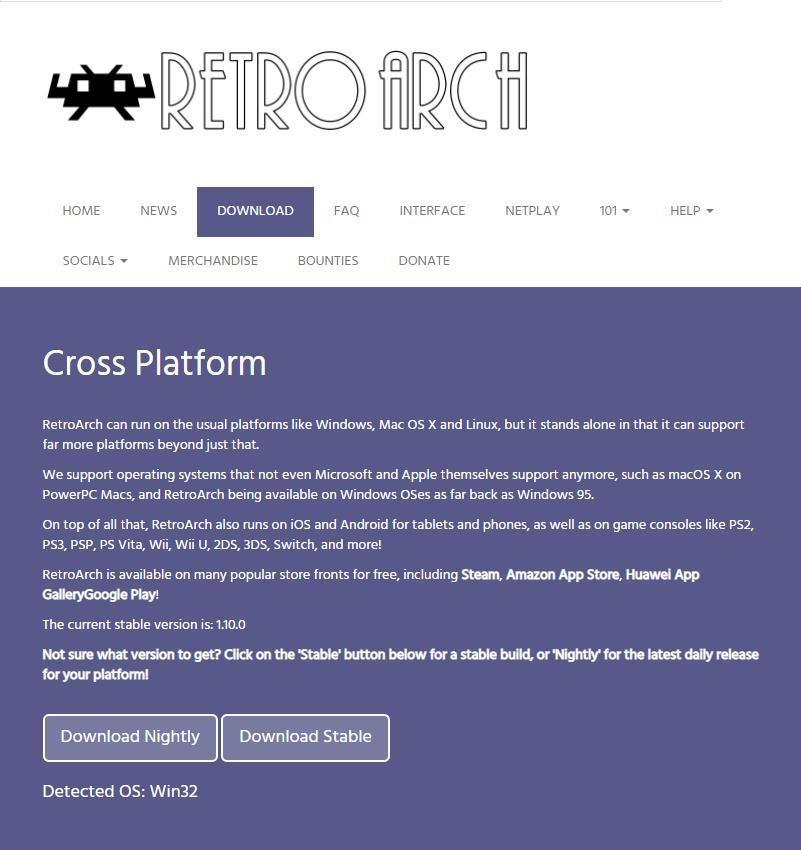
La propia web detectará nuestro sistema operativo automáticamente y nos permitirá bajar la versión adecuada. En nuestro caso vamos a utilizar la versión instalable. Para ello, descargamos dicha versión (de 64 bits, si nuestro equipo es de 64 bits), ejecutamos el instalador, elegimos la ruta donde vamos a instalarlo y listo, tras el proceso de instalación la aplicación estará lista para utilizarse.
Los sistemas operativos en los que vamos a poder usar este retro-emulador son:
- Windows: todas las versiones, desde XP (aunque solo las versiones más antiguas) hasta Windows 11. Está disponible tanto en 32 bits como en 64 bits, aunque recomendamos, por rendimiento, usar siempre la versión x64.
- macOS: disponible para todos los Mac, tanto los Intel como los que llevan los procesadores ARM de Apple.
- Linux: disponible para todo tipo de sistemas y distros Linux. Incluso hay distros Linux especialmente diseñadas para cargar este emulador.
- Smartphones: podemos encontrar el emulador tanto para Android como para iOS (aunque, este último, con Jailbreak).
- Consolas: PlayStation (PS2, PS3, PS4, PSP, PS Vita), Nintendo (DS, 2DS, 3DS, Wii, Wii-U, Switch), Xbox (One, Series).
- Otros dispositivos: Apple TV, Smart TVs, Android TV, Raspberry Pi, etc.
También vamos a poder descargar este emulador desde Steam sin coste alguno. Aunque estaremos algo más limitados en el tema de los cores, los núcleos disponibles también los podemos añadir al programa en forma de DLCs totalmente gratis.
Requisitos mínimos
Dejando aparte la consola que vayamos a emular, para poder ejecutar este frontend, los requisitos que debemos cumplir son muy bajos. Tal como afirman sus desarrolladores, para poder ejecutar este emuladore, y algunos de los cores más antiguos (como Atari o NES), nuestro PC debe contar con:
- Windows 7.
- Procesador Intel Pentium 4 con SSE2.
- 32 MB de memoria RAM.
- Gráfica compatible con OpenGL 2.x o con DirectX 11.
Si por el contrario queremos que funcione todo correctamente, y sin problemas de rendimiento, nuestro PC debe contar con:
- Windows 10
- Procesador Intel Core o AMD Ryzen.
- 512 MB de memoria RAM.
- Gráfica Intel HD 4K o cualquier dedicada compatible con DirectX 11.
Como podemos ver, nada del otro mundo, unos requisitos que todos cumpliremos sin problemas. Sin embargo, cumplir estos requisitos no nos garantiza poder jugar a todas las consolas disponibles. Y es que, dependiendo de nuestro PC, es probable que las consolas más nuevas (por ejemplo, de PlayStation 1 en adelante) no se emulen correctamente. Además, otras consolas que son complicadas de emular, como la Nintendo 64 o la Dreamcast, también pueden darnos problemas en ordenadores viejos.
Por ello, partiendo de los requisitos mínimos, cuanto más potente sea el ordenador, mucho mejor.
Cómo actualizarlo
Hay varias formas de actualizar retroarch.
Bajar la nueva versión a mano
Por supuesto, una de las formas que tenemos de actualizar RetroArch es hacerlo manualmente. Para ello, lo que debemos hacer es descargar la última versión de RetroArch desde su servidor. En la web de descargas podemos elegir si queremos bajar la versión Stable (más estable, pero menos actualizada) o la Nightly (actualizada al día, pero con riesgos a tener errores).
Una vez descargada la versión que queramos, lo que debemos hacer es descomprimir el contenido del archivo comprimido sobre el directorio donde tenemos instalado el emulador. Este proceso, aunque respetará los juegos y las listas de reproducción, puede sustituir configuraciones. Por ello, os recomendamos, antes de nada, hacer una copia de seguridad de las configuraciones y los shaders.
Es el método más «arcaico» para actualizar el programa. Por lo tanto, recomendamos usarlo siempre que sepamos lo que estamos haciendo. Si no, podemos perder horas de configuraciones.
Actualizar desde el «Modo Desktop»
RetroArch tiene su propia interfaz muy similar a la de una consola. Sin embargo, también un «modo ventana» pensado, sobre todo, para administrar fácilmente todos los contenidos (es decir, juegos) que añadamos al programa. Para llegar a él, lo que debemos hacer es pulsar la tecla F5 desde la interfaz principal del programa, y podremos ver una ventana como la siguiente.
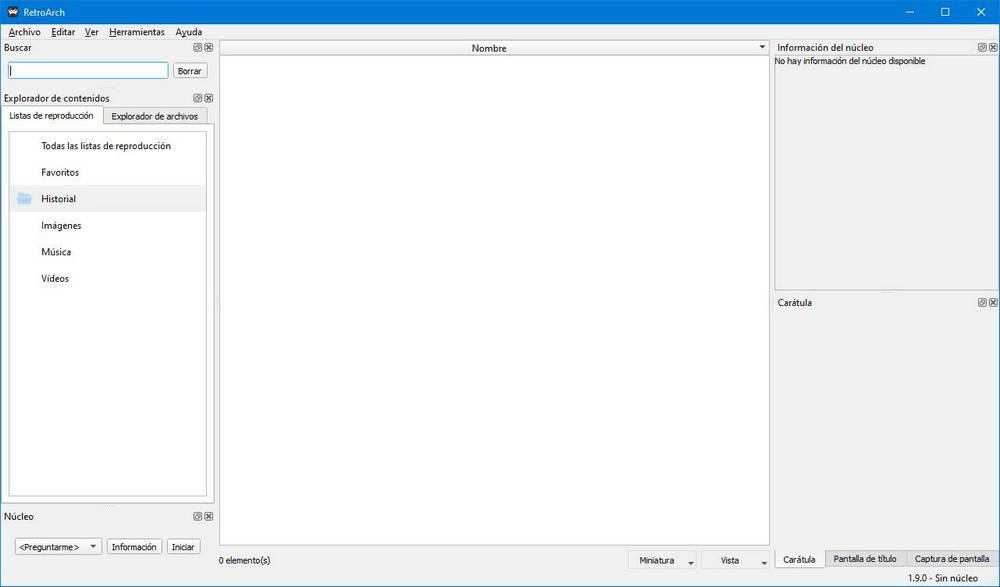
Para actualizar el programa lo que debemos hacer es abrir el menú «Herramientas», y elegir desde allí el actualizador en línea. Así, este programa se encargará de buscar nuevas versiones del programa y, si las hay, las bajará e instalará.
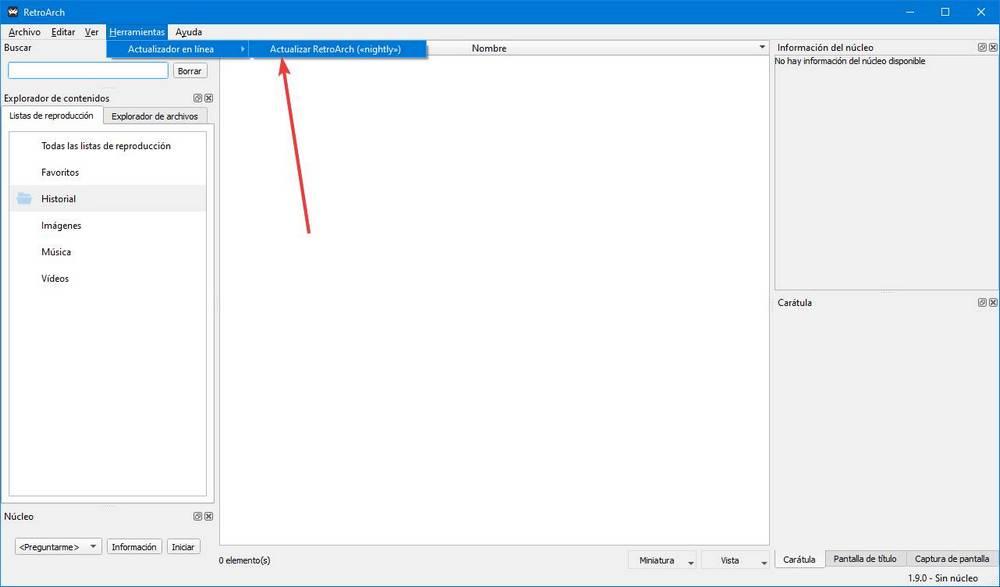
En pocos segundos podremos tener nuestro RetroArch al día. Eso sí, solo actualiza la base del programa. Los cores y demás contenido quedarán sin actualizar, y tendremos que actualizarlos a mano.
Actualizar núcleos, bases de datos y más
Aunque actualizar el programa es poco arcaico, el propio software tiene sus correspondientes opciones para descargar, y actualizar, los cores y demás elementos relacionados con la emulación retro.
En el menú principal del programa debemos elegir «Actualizador en línea» para entrar en el apartado de actualización correspondiente del programa.
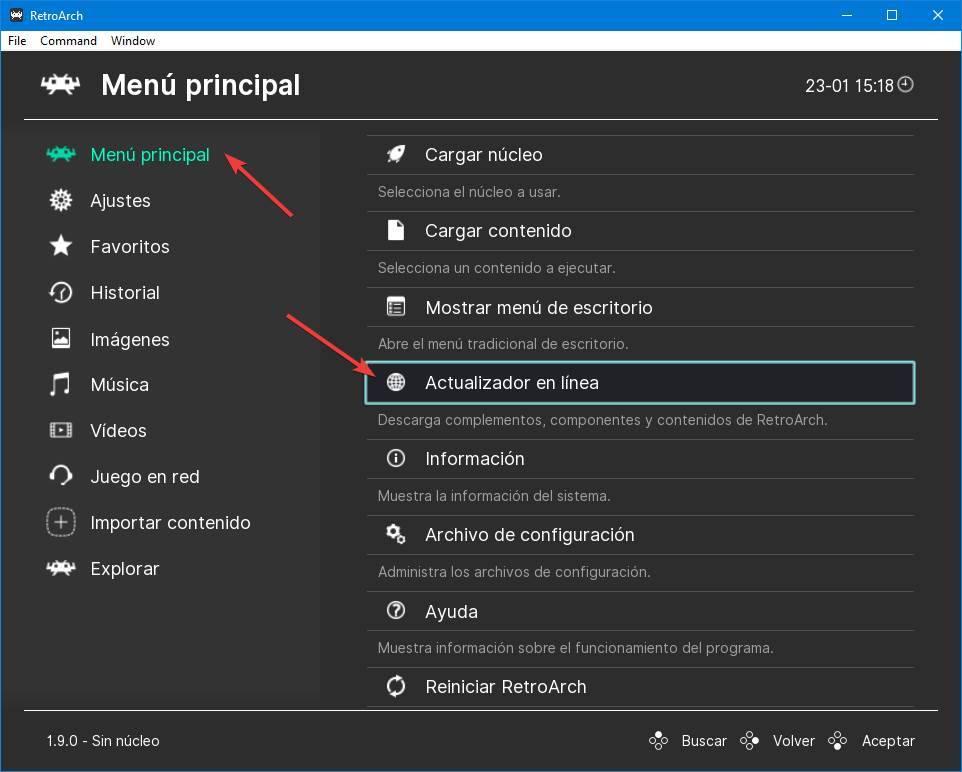
Dentro de él nos vamos a encontrar con una serie de opciones que nos van a permitir elegir qué queremos descargar o actualizar. Por ejemplo, desde aquí vamos a poder bajar los núcleos del programa que no tengamos instalados, o actualizar todos a sus versiones más recientes. También podremos actualizar las listas de miniaturas, los recursos, perfiles trucos…
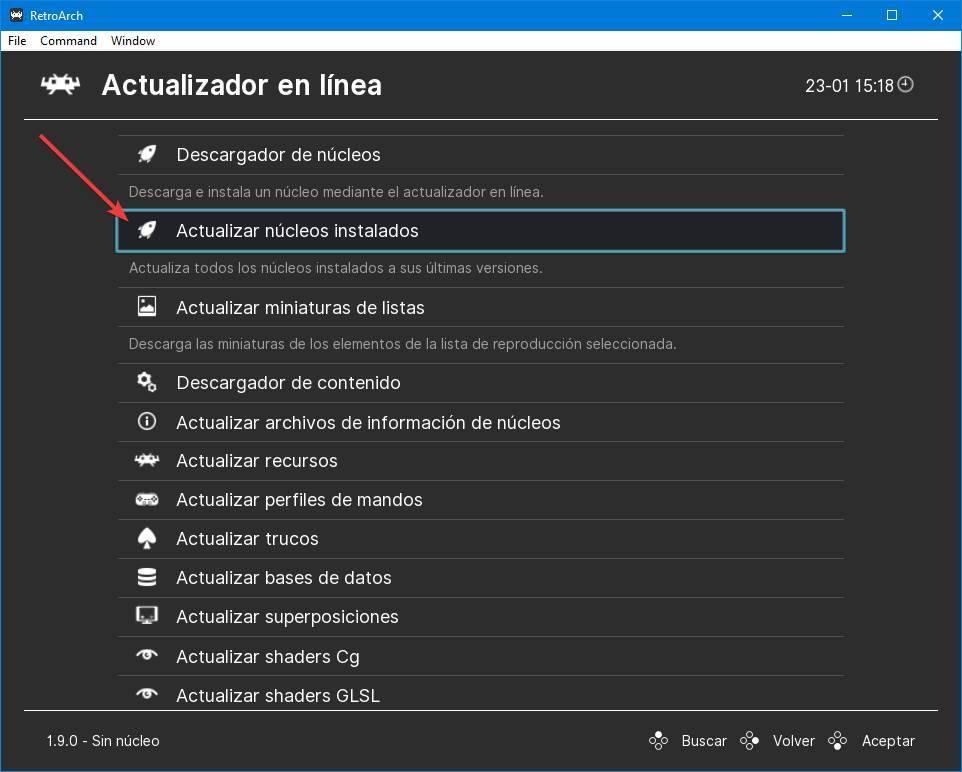
La forma más sencilla de tener todo el contenido de nuestro software de retro-emulación al día.
Usar Stellar para actualizar todo
Como podemos ver, las actualizaciones de este programa, en general, dejan un poco que desear. Por ello, seguramente nos convenga mejor recurrir a programas de terceros que nos ayuden a mantener nuestro emulador siempre al día. Y uno de los mejores es Stellar.
Stellar es un sencillo programa, totalmente gratuito y de código abierto, que nos va a permitir actualizar tanto RetroArch como todos los cores, o emuladores, que nos ofrece el software. Podemos descargar este programa desde este enlace, y como es portable, no necesitamos instalarlo en ningún sitio.
Eso sí, debemos tener instalado WinRAR o 7Zip en el PC para que el programa pueda descomprimir el emulador.
Para ello, simplemente tenemos que ejecutar el programa y cargarle al programa la ruta donde tenemos instalado el emulador. El programa tiene incluido el directorio de descarga de RetroArch, por lo que no tenemos que hacer nada más. En la parte inferior podemos ver los distintos tipos de descarga que podemos elegir.
- New Install – Descarga e instala de cero RetroArch y los cores. Sobrescribe archivos y configuraciones.
- Upgrade – Realiza una actualización completa, borrando los datos del programa.
- RetroArch – Descarga la última versión de RetroArch y la instala en el PC.
- RA + Cores – Descarga la última versión de RetroArch y de todos los cores.
- Cores – Baja las nuevas versiones de todos los cores del programa.
- New Cores – Descarga los nuevos cores que no tengamos instalados en el PC.
- Redist – Descarga las nuevas versiones (o las ausentes) de los paquetes redistributables de Windows.
- Stellar – Nos permite buscar y bajar nuevas versiones del programa.
También podemos elegir si queremos que la descarga sea de 32 bits o de 64 bits.
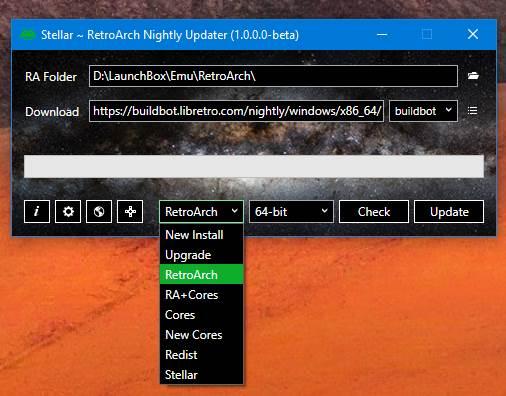
Podemos usar el botón «Check» para comprobar si hay nuevas versiones disponibles. Y, si queremos comenzar el proceso, pulsaremos sobre «Update» para que Stellar se encargue de bajar la última versión de RetroArch e instalarla en el PC. Dependiendo de la opción que elijamos, igual nos interesa bajar también todos los cores al ordenador para tener el programa listo desde el primer momento.
Cuando acabe el proceso (que llevará más o menos tiempo en función de las opciones que hayamos elegido) ya tendremos RetroArch, y sus cores, al día. A disfrutar de la emulación.
Cómo movernos por la interfaz
Las versiones antiguas de este retro-emulador usaban por defecto un tema inspirado en la interfaz de la PlayStation 3. Sin embargo, aunque podemos activar este tema (como veremos más adelante), el tema por defecto que nos encontraremos ahora mismo está más basado en menús.
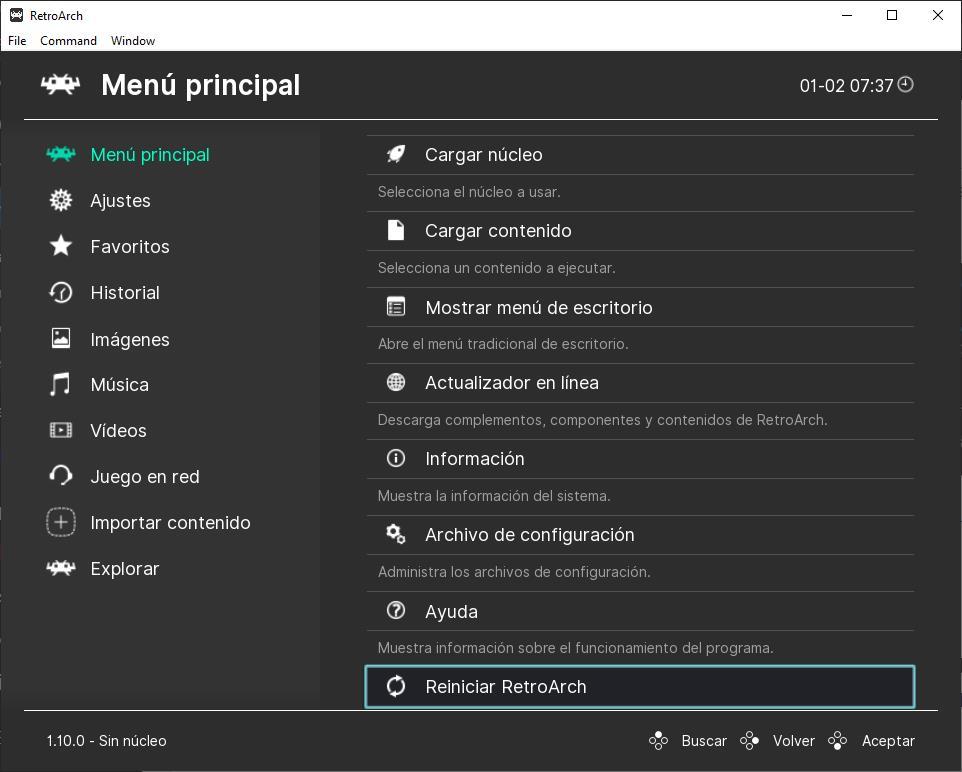
Los aspectos que podemos destacar de esta interfaz es, en la parte superior, podremos ver la fecha y la hora. En la parte central todos los menús y opciones, que vamos a explicar más adelante, y en la parte inferior podremos ver la versión de RetroArch que tenemos instalada y, además, el emulador, o core, que tengamos cargado en el programa. En un principio veremos «Sin núcleo» porque no tendremos ninguno cargado.
Los distintos apartados de menú que nos ofrece RetroArch son:
- Menú principal – Desde este apartado tendremos acceso a las principales opciones que debemos conocer para poder usar este emulador. Por ejemplo, podremos cargar un núcleo o un juego desde aquí, abrir el menú de escritorio (que veremos en detalle más adelante), acceder al actualizador en línea para poner al día el emulador, ver información del sistema, gestionar los archivos de configuración de RetroArch y reiniciar o cerrar el programa.
- Ajustes – apartado desde el que podremos configurar esta aplicación.
- Favoritos – un apartado para acceder rápidamente a nuestro contenido más usado.
- Historial – para acceder rápidamente a los últimos juegos.
- Imágenes – para ver rápidamente las imágenes asociadas al emulador.
- Música – para ver la distinta música vinculada.
- Vídeo – lo mismo que los dos apartados anteriores, pero para la música.
- Juego en red– las opciones para el juego en red.
- Importar contenido – para añadir nuevos juegos, nuevas imágenes, nueva música, nuevos vídeos, etc. También podemos escanear directorios completos.
- Explorar: nos permite buscar cualquier juego por nombre, o por categorías.
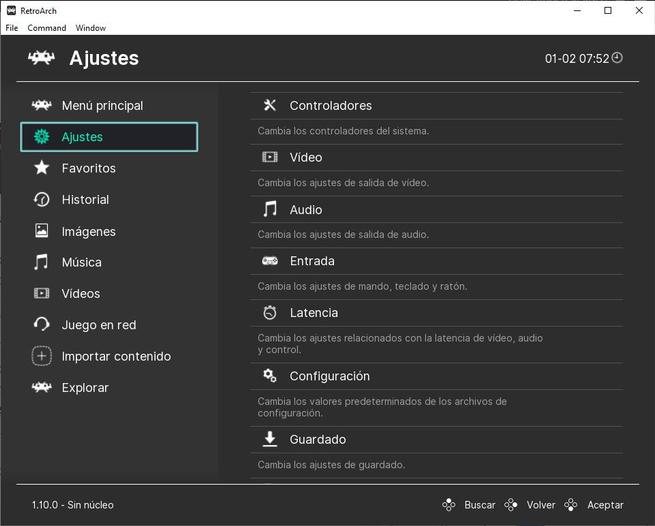
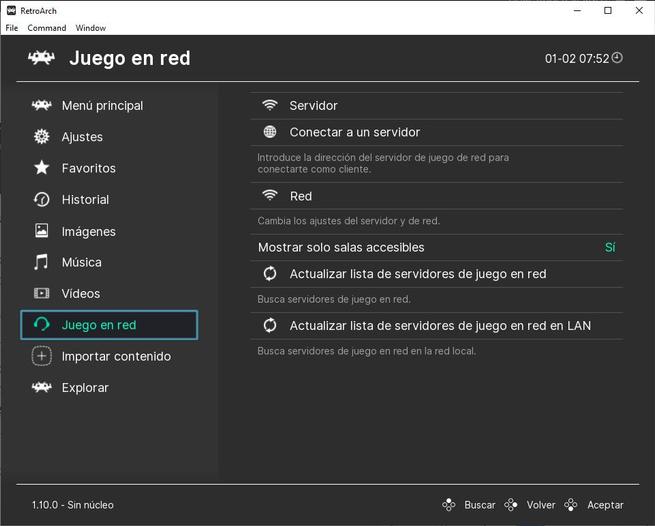
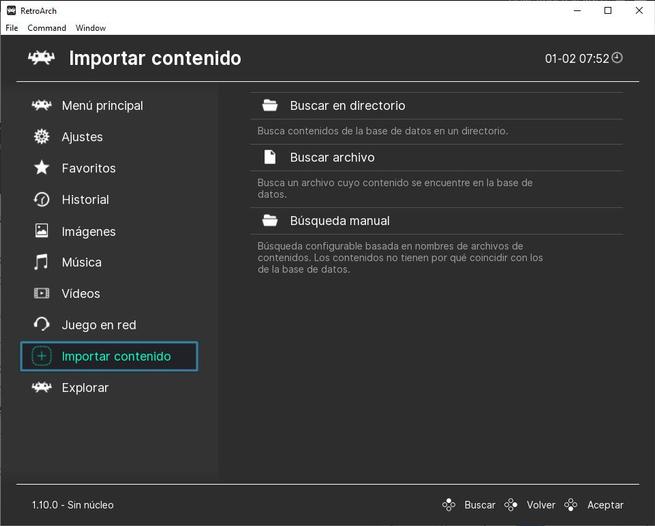
Debajo de estas categorías (las cuales podremos mostrar u ocultar desde las opciones de interfaz) nos aparecerán todas las consolas que importemos en el programa. Pero eso lo veremos más adelante.
Para movernos por los menús, si tenemos un mando conectado al ordenador podemos hacerlo fácilmente como si fuera una consola cualquiera, es decir, con las flechas (o el joystick) y los botones AB o XO. Una de las ventajas de RetroArch es que funciona con prácticamente cualquier mando de ordenador, tanto para movernos por los menús como para jugar a los juegos, aunque puede que, según el emulador, tengamos que configurarlo, ya que no siempre el mapeo por defecto es el óptimo. Por supuesto, más adelante vamos a explicar cómo hacerlo.
Si no tenemos un mando conectado al ordenador, la forma de movernos por los menús no es muy diferente. Aunque hay varias formas diferentes de hacerlo, la favorita es utilizar las flechas para movernos por los diferentes menús, el clic izquierdo del ratón (o el botón Intro) para entrar a uno de los menús, y el clic derecho (o la tecla de retroceso) para volver al menú anterior. También podemos usar el ratón para hacer clic sobre los distintos menús.
Configuración básica de RetroArch
Por defecto, las nuevas versiones de este emulador son capaces de detectar automáticamente el idioma del sistema y configurar la interfaz del programa acorde a este idioma. Pero, si lo preferimos, podemos cambiarlo al idioma que queramos. Para ello, simplemente debemos ir al apartado «Ajustes > Usuario» y aquí encontraremos la opción «Idioma» que nos permitirá cambiar el idioma por el español, o por cualquier otro.
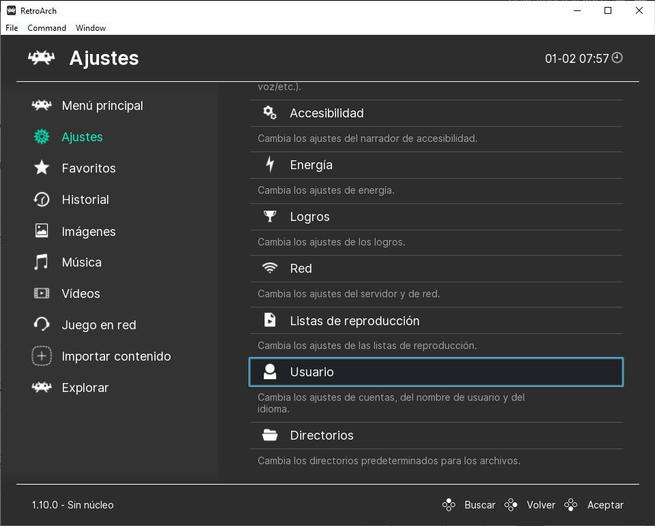
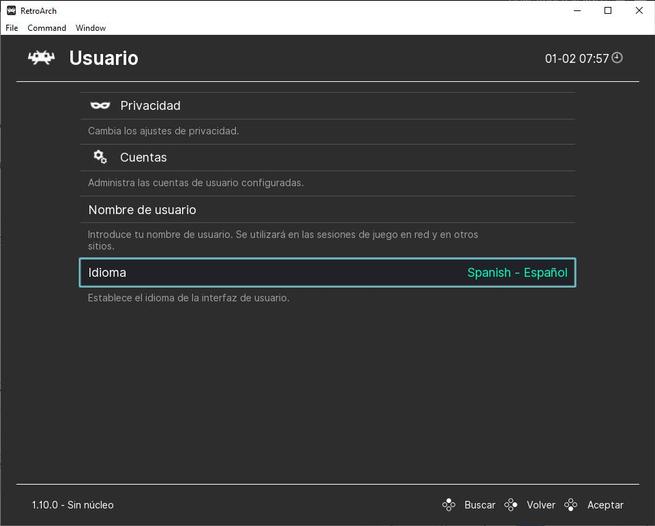
Ahora que ya tendremos el emulador en nuestro idioma preferido (en caso de que no lo tuviéramos ya), vamos a ver en detalle todas las opciones de configuración que nos ofrece este programa.
Controladores. Desde este apartado podremos configurar todo lo relacionado con los controladores (o drivers) del emulador. Por ejemplo, podremos elegir el sistema de entrada, el controlador de mando, el controlador de vídeo, audio, cámara, ubicación… todo lo que hará que cada uno de los componentes de RetroArch funcione.
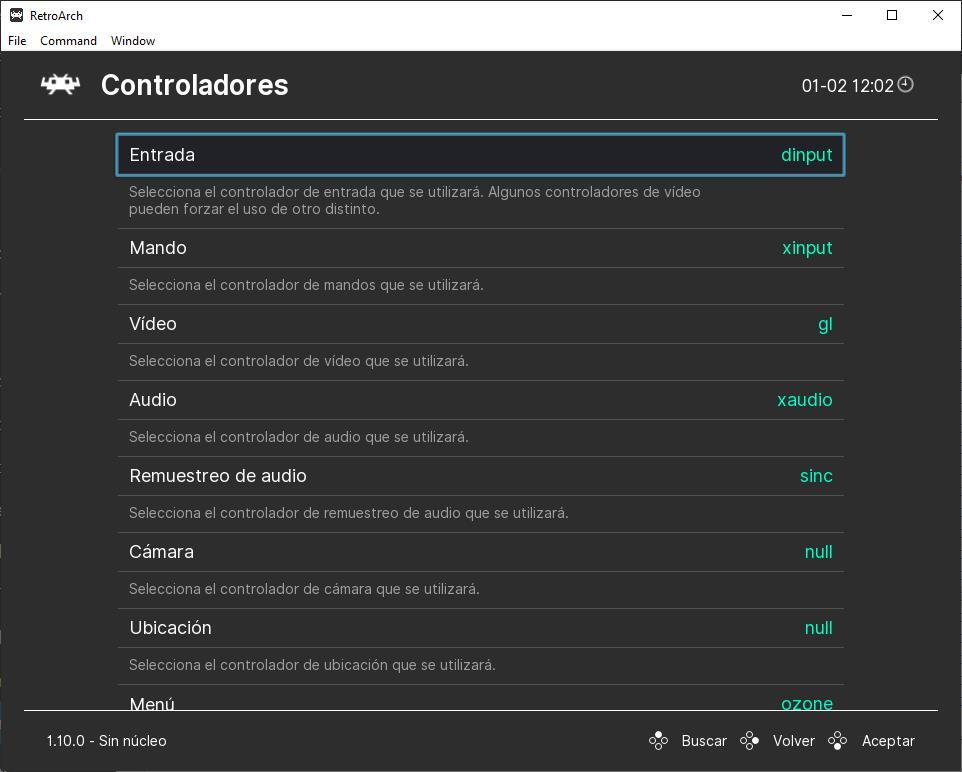 Vídeo. Aquí podremos configurar todo lo relacionado con el vídeo y la imagen. Por ejemplo, usar resoluciones bajas para pantallas CRT, cambiar los ajustes de salida, de pantalla completa, de la ventana, el escalado, la sincronización y controlar algunos de los filtros que incluye este programa.
Vídeo. Aquí podremos configurar todo lo relacionado con el vídeo y la imagen. Por ejemplo, usar resoluciones bajas para pantallas CRT, cambiar los ajustes de salida, de pantalla completa, de la ventana, el escalado, la sincronización y controlar algunos de los filtros que incluye este programa.
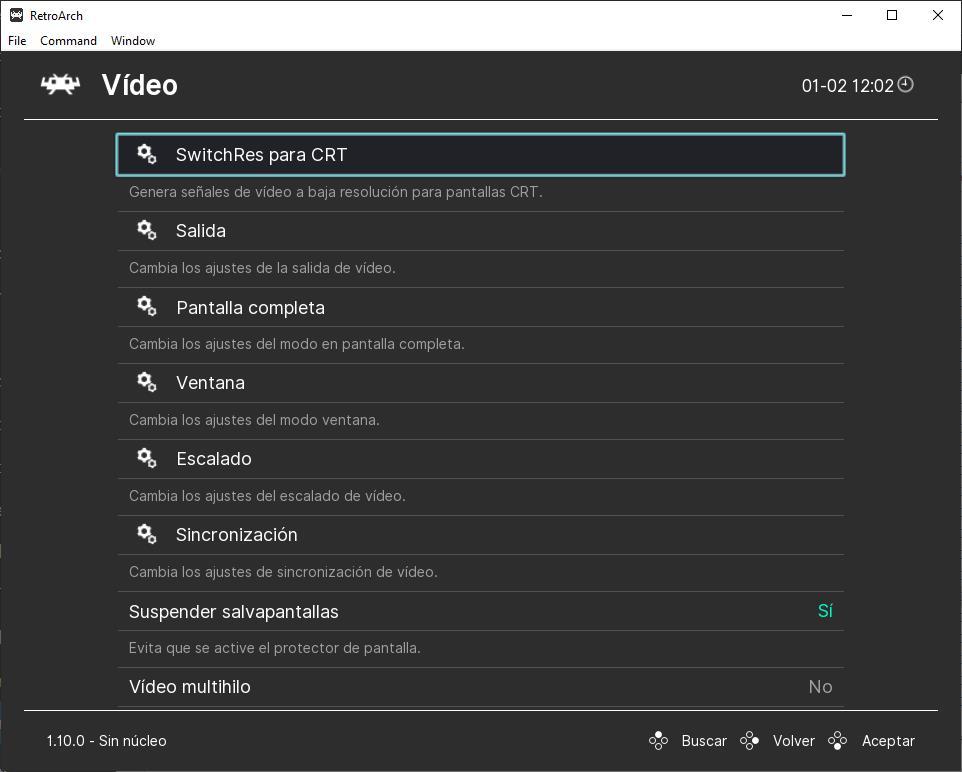 Audio. Similar al anterior, pero para todo lo relacionado con el sonido. Podremos cambiar los ajustes de salida de audio, el remuestreo, la sincronización de audio, los ajustes MIDI, el mezclador, los sonidos del menú, silenciar el volumen, o aumentarlo subiendo la ganancia.
Audio. Similar al anterior, pero para todo lo relacionado con el sonido. Podremos cambiar los ajustes de salida de audio, el remuestreo, la sincronización de audio, los ajustes MIDI, el mezclador, los sonidos del menú, silenciar el volumen, o aumentarlo subiendo la ganancia.
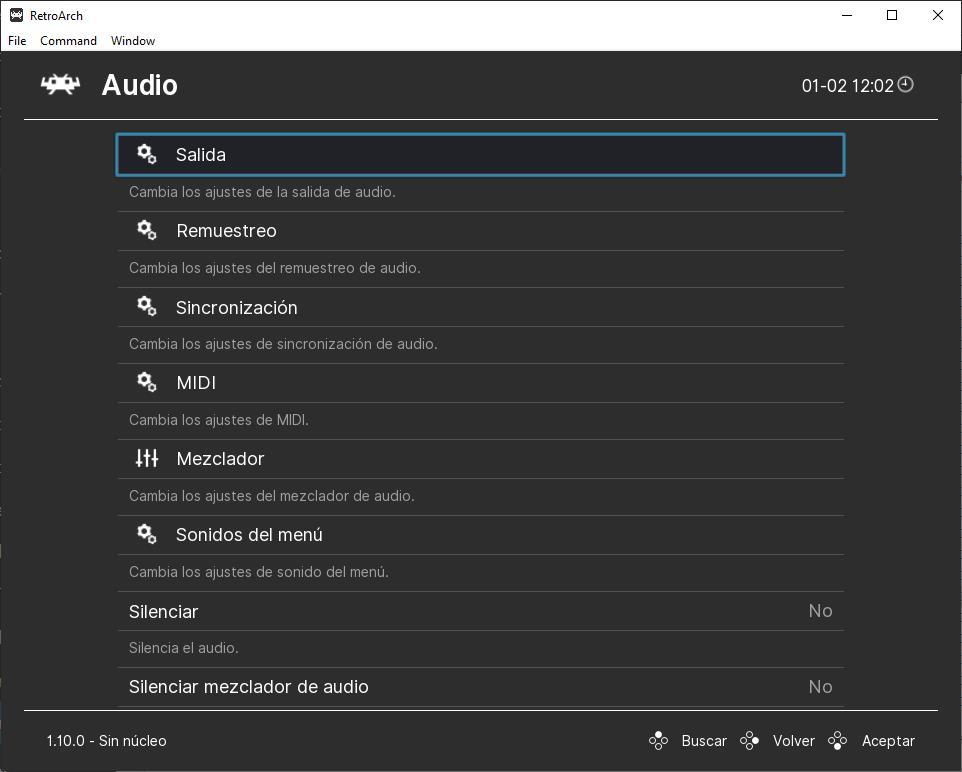 Entrada. Un apartado desde el que podremos configurar todo lo relacionado con los controles. Podemos ajustar el número máximo de usuarios que podrán jugar a la vez, el sistema de sondeo para controlar la latencia, la escala del sensor táctil, ajustar zonas muertas y la sensibilidad de los mandos analógicos, capturar el ratón, dar prioridad al modo juego, activar o desactivar la vibración, configurar los controles del menú, las teclas rápidas, el modo turbo y, lo más importante, mapear cada uno de los controles (ya sea un mando real o el teclado) que vayamos a usar.
Entrada. Un apartado desde el que podremos configurar todo lo relacionado con los controles. Podemos ajustar el número máximo de usuarios que podrán jugar a la vez, el sistema de sondeo para controlar la latencia, la escala del sensor táctil, ajustar zonas muertas y la sensibilidad de los mandos analógicos, capturar el ratón, dar prioridad al modo juego, activar o desactivar la vibración, configurar los controles del menú, las teclas rápidas, el modo turbo y, lo más importante, mapear cada uno de los controles (ya sea un mando real o el teclado) que vayamos a usar.
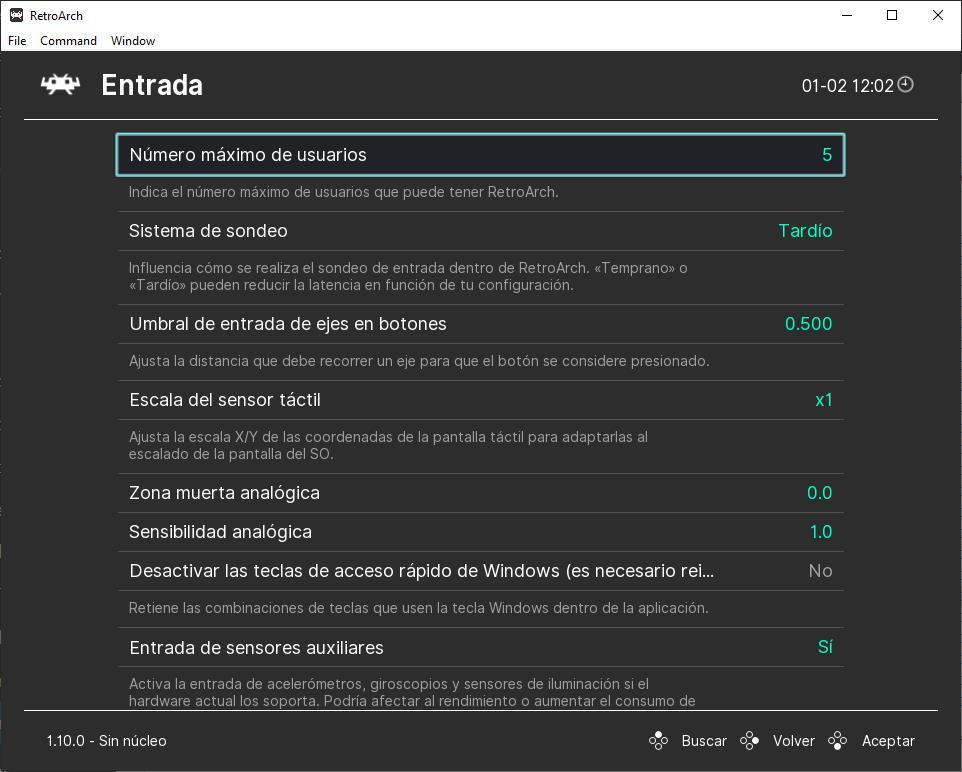 Latencia. Opciones avanzadas con las que podremos controlar la latencia de los juegos. Por ejemplo, ajustar la sincronía de la GPU, el retraso de fotogramas, latencia de audio, el sistema de sondeo y más. Este apartado es mejor no cambiarlo.
Latencia. Opciones avanzadas con las que podremos controlar la latencia de los juegos. Por ejemplo, ajustar la sincronía de la GPU, el retraso de fotogramas, latencia de audio, el sistema de sondeo y más. Este apartado es mejor no cambiarlo.
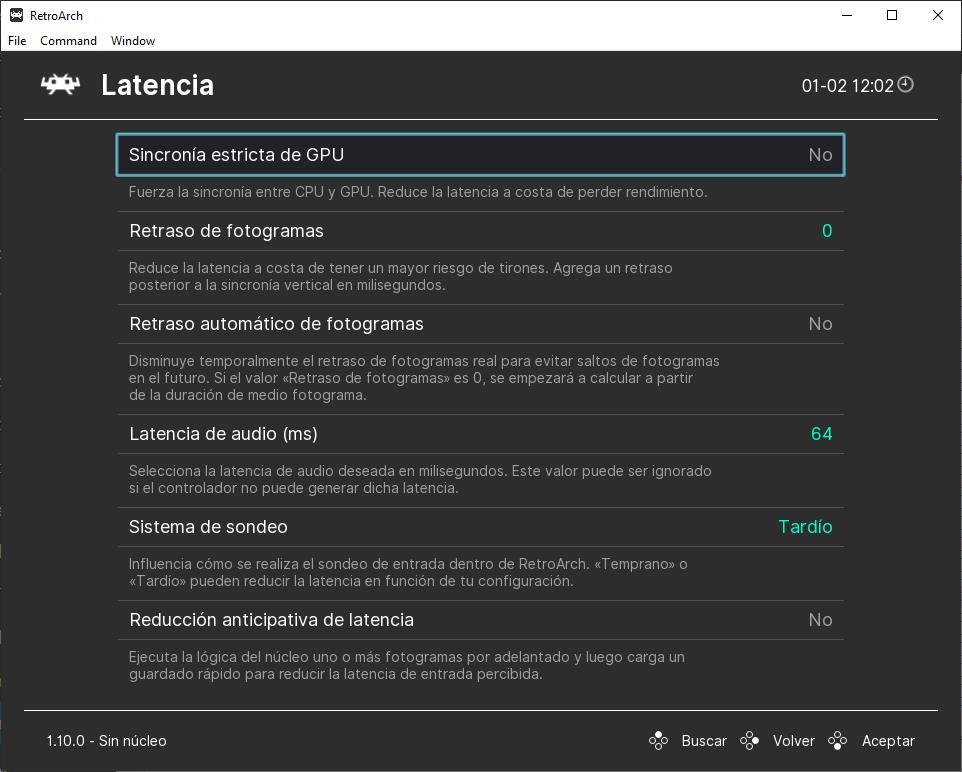 Configuración. Podemos elegir si queremos que se guarde toda la configuración al cerrar RetroArch, y si queremos usar un archivo global para todos los cores o una configuración individual por cada núcleo.
Configuración. Podemos elegir si queremos que se guarde toda la configuración al cerrar RetroArch, y si queremos usar un archivo global para todos los cores o una configuración individual por cada núcleo.
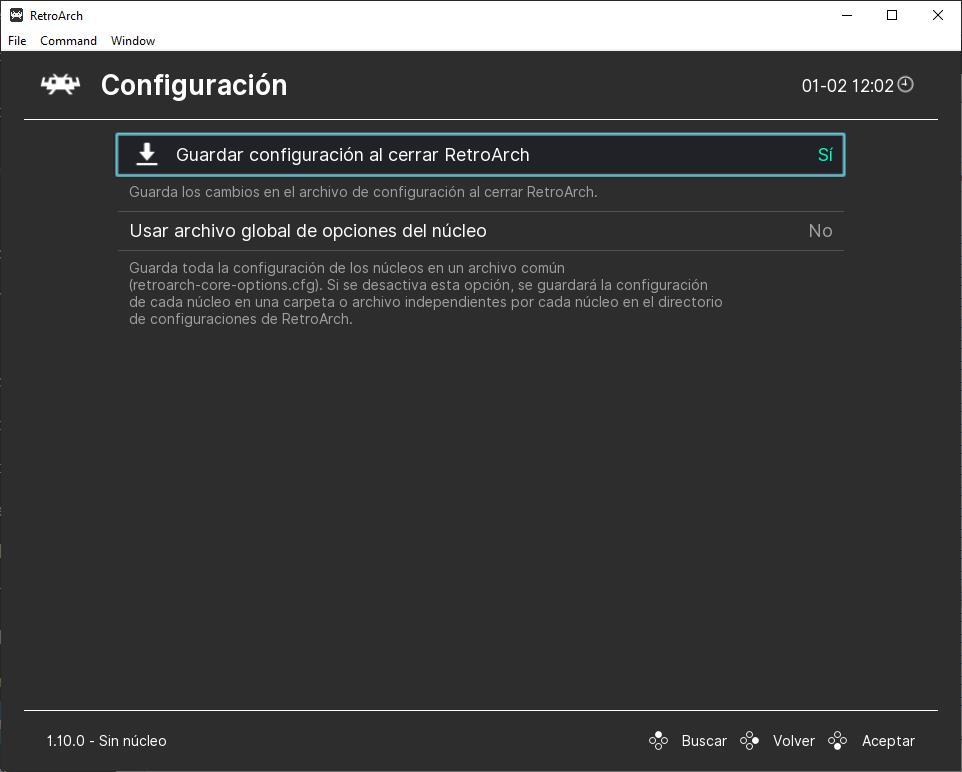 Guardado. Nos permite configurar las opciones de guardado del emulador. Por ejemplo, si queremos sobrescribir la SaveRAM al cargar un guardado rápido, intervalo entre guardados, el tamaño del índice de guardados rápidos, si queremos guardados rápidos automáticos, y cargar el último al abrir el juego, comprimir las partidas guardadas y más.
Guardado. Nos permite configurar las opciones de guardado del emulador. Por ejemplo, si queremos sobrescribir la SaveRAM al cargar un guardado rápido, intervalo entre guardados, el tamaño del índice de guardados rápidos, si queremos guardados rápidos automáticos, y cargar el último al abrir el juego, comprimir las partidas guardadas y más.
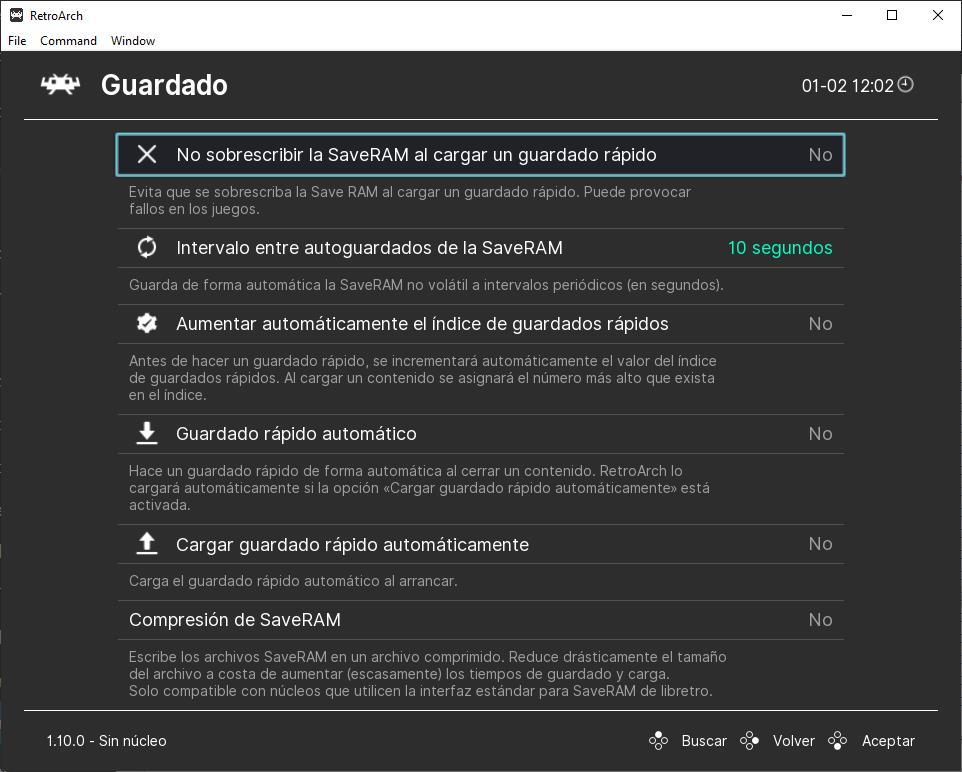 Registros. Activar o desactivar los registros del juego, útiles para la detección de errores y problemas.
Registros. Activar o desactivar los registros del juego, útiles para la detección de errores y problemas.
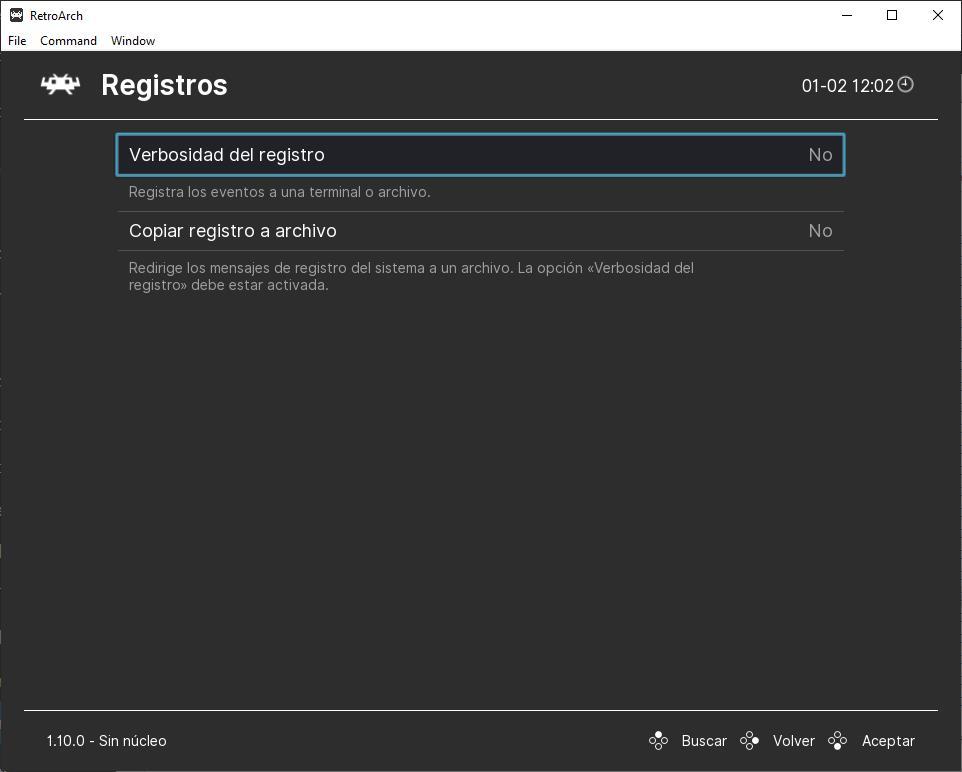 Explorador de archivos. Nos permite ajustar las opciones del explorador. Por ejemplo, si queremos que solo aparezcan los archivos con extensiones conocidas, mostrar u ocultar archivos ocultos, ver metadatos, filtrar por núcleo cargado y más.
Explorador de archivos. Nos permite ajustar las opciones del explorador. Por ejemplo, si queremos que solo aparezcan los archivos con extensiones conocidas, mostrar u ocultar archivos ocultos, ver metadatos, filtrar por núcleo cargado y más.
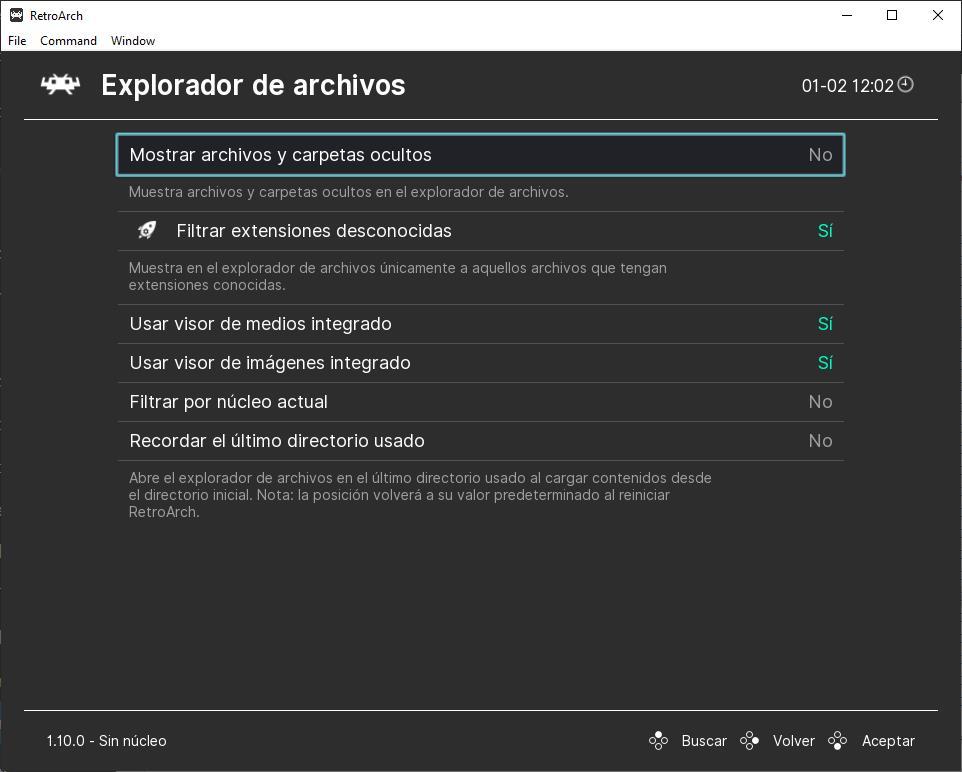 Regulación de fotogramas. Nos permite configurar las opciones de rebobinado y avance rápido.
Regulación de fotogramas. Nos permite configurar las opciones de rebobinado y avance rápido.
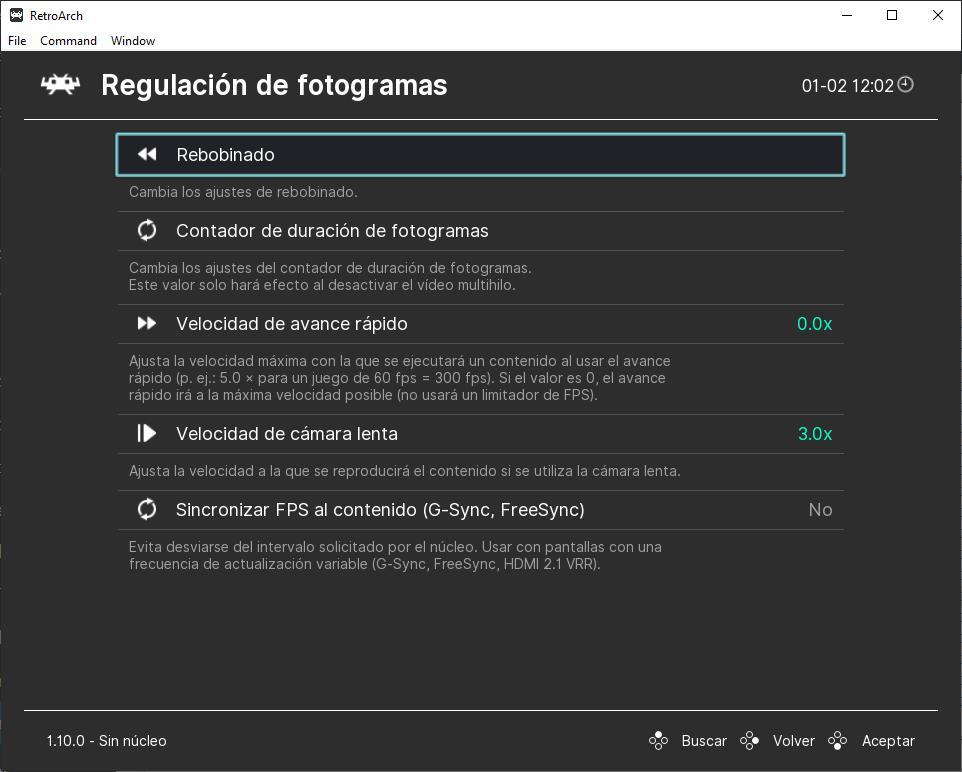 Grabación. Si queremos grabar nuestra partida, podemos ajustar desde aquí la calidad, los hilos de grabación, grabación con filtros, modo streaming y mucho más.
Grabación. Si queremos grabar nuestra partida, podemos ajustar desde aquí la calidad, los hilos de grabación, grabación con filtros, modo streaming y mucho más.
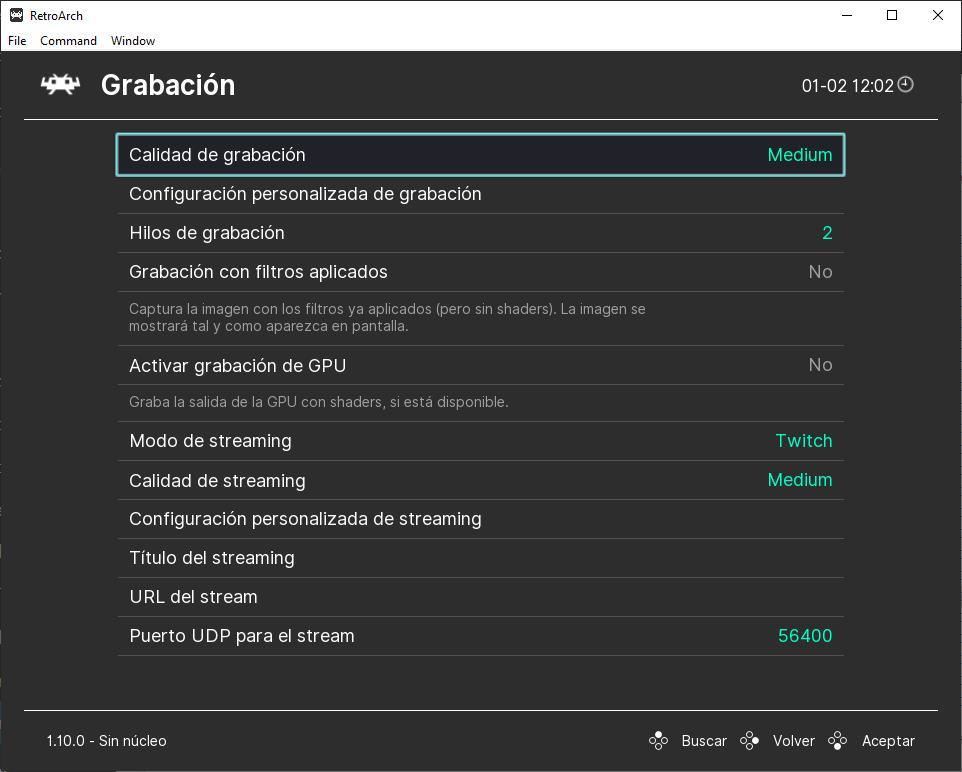 Presentación en pantalla. Nos permite ajustar los marcos, las notificaciones y demás controles y superposiciones que queremos ver en la pantalla.
Presentación en pantalla. Nos permite ajustar los marcos, las notificaciones y demás controles y superposiciones que queremos ver en la pantalla.
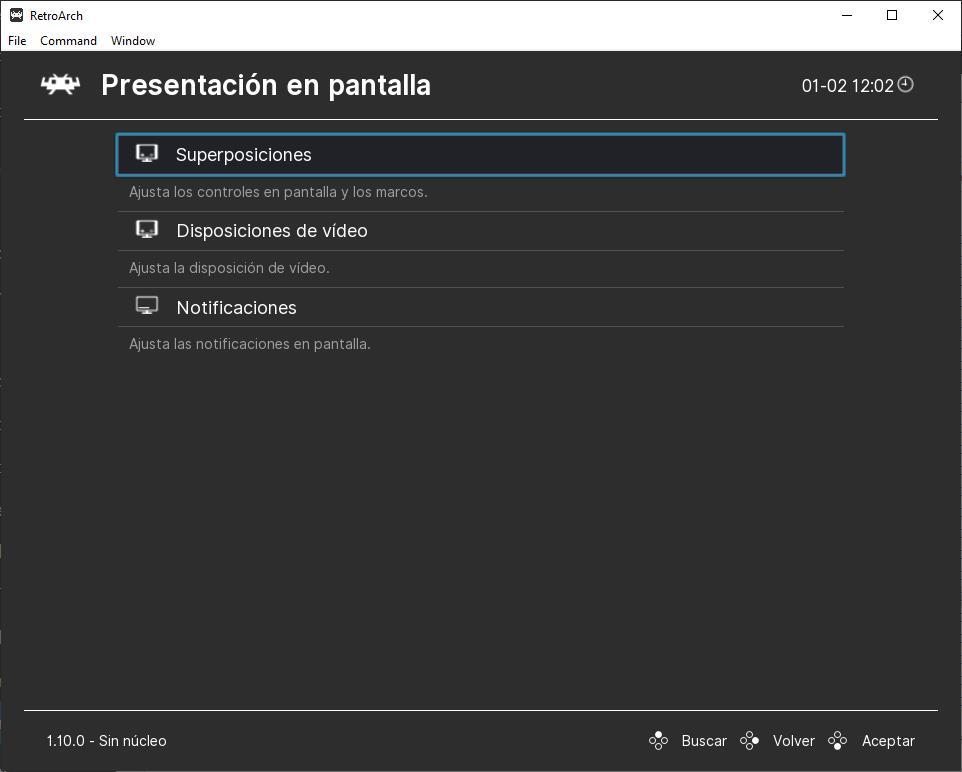 Interfaz de usuario. Un apartado muy interesante. Desde aquí vamos a poder elegir los elementos que queremos ver en el menú, la apariencia, el tipo de menú (o tema) que queremos usar, los ajustes avanzados, el modo quiosco, las animaciones, la barra de menú y más opciones.
Interfaz de usuario. Un apartado muy interesante. Desde aquí vamos a poder elegir los elementos que queremos ver en el menú, la apariencia, el tipo de menú (o tema) que queremos usar, los ajustes avanzados, el modo quiosco, las animaciones, la barra de menú y más opciones.
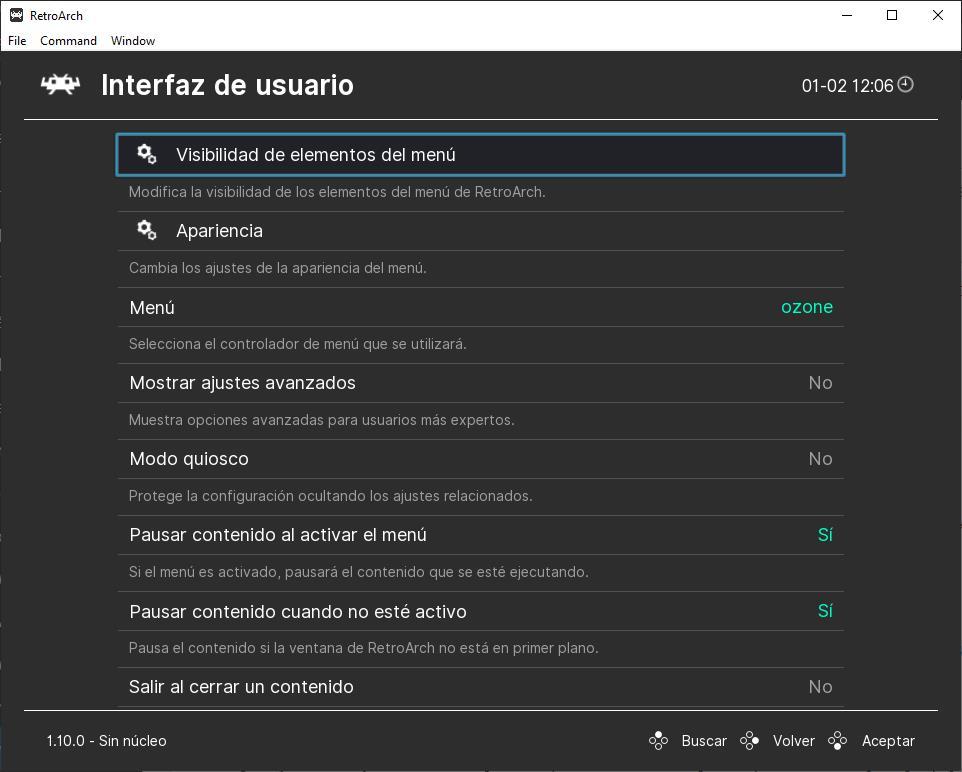 Servicio de IA. Permite activar los servicios de inteligencia artificial para activarlos con una tecla, y ajustar los parámetros de la traducción automática de los juegos.
Servicio de IA. Permite activar los servicios de inteligencia artificial para activarlos con una tecla, y ajustar los parámetros de la traducción automática de los juegos.
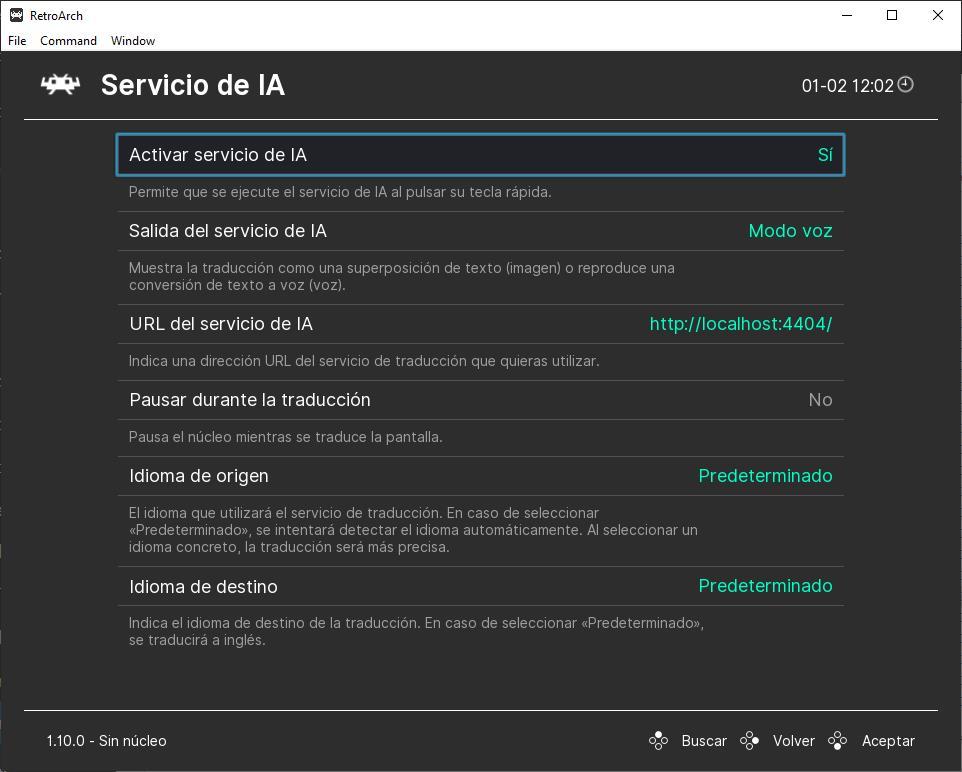 Accesibilidad. Nos permite activar o desactivar la conversión de texto a voz.
Accesibilidad. Nos permite activar o desactivar la conversión de texto a voz.
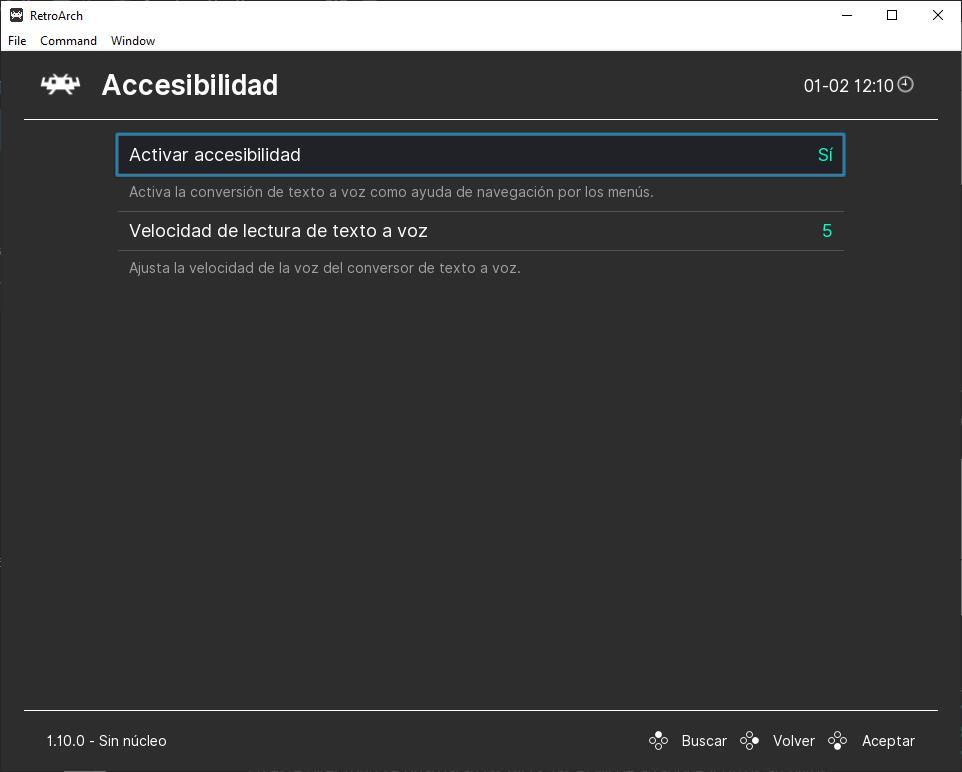 Energía. Desde aquí podremos ajustar las opciones de energía, en el caso de tenerlas.
Energía. Desde aquí podremos ajustar las opciones de energía, en el caso de tenerlas.
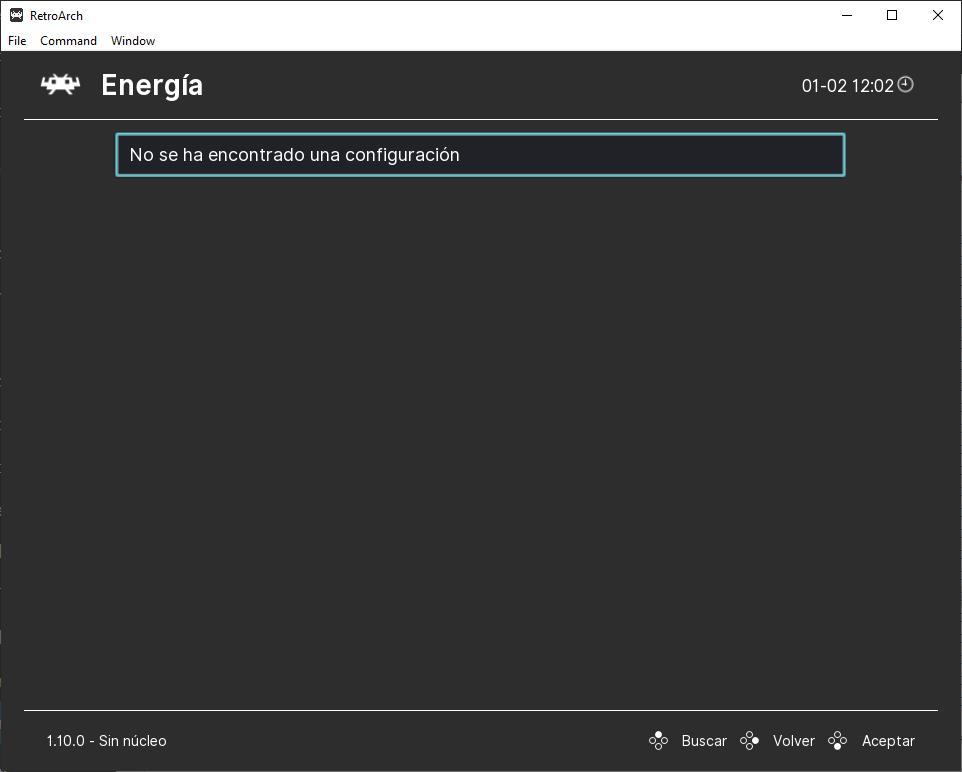 Logros. Nos permite activar los logros de RetroAchievements, iniciar sesión y configurar algunos parámetros como las tablas de clasificación o el modo Hardcore.
Logros. Nos permite activar los logros de RetroAchievements, iniciar sesión y configurar algunos parámetros como las tablas de clasificación o el modo Hardcore.
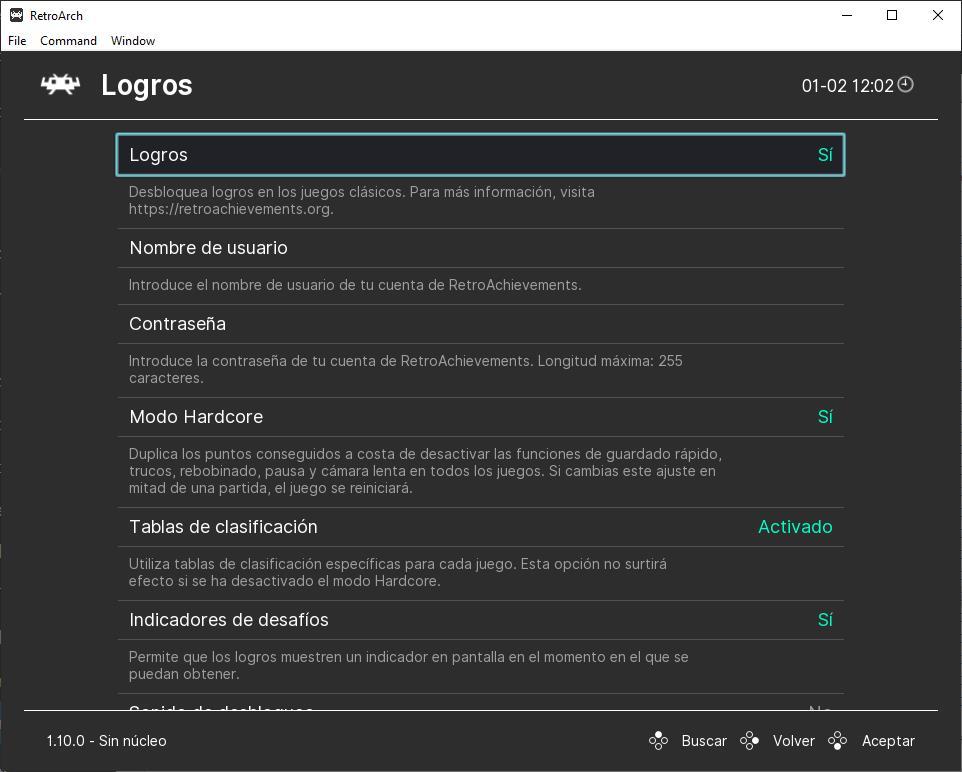 Red. Permite configurar las opciones para juego en red. Nos permite crear un servidor local para jugar, mostrarnos en Internet, establecer las conexiones simultáneas (usuarios que se pueden conectar), limitar la latencia, protegerlo con contraseña, etc.
Red. Permite configurar las opciones para juego en red. Nos permite crear un servidor local para jugar, mostrarnos en Internet, establecer las conexiones simultáneas (usuarios que se pueden conectar), limitar la latencia, protegerlo con contraseña, etc.
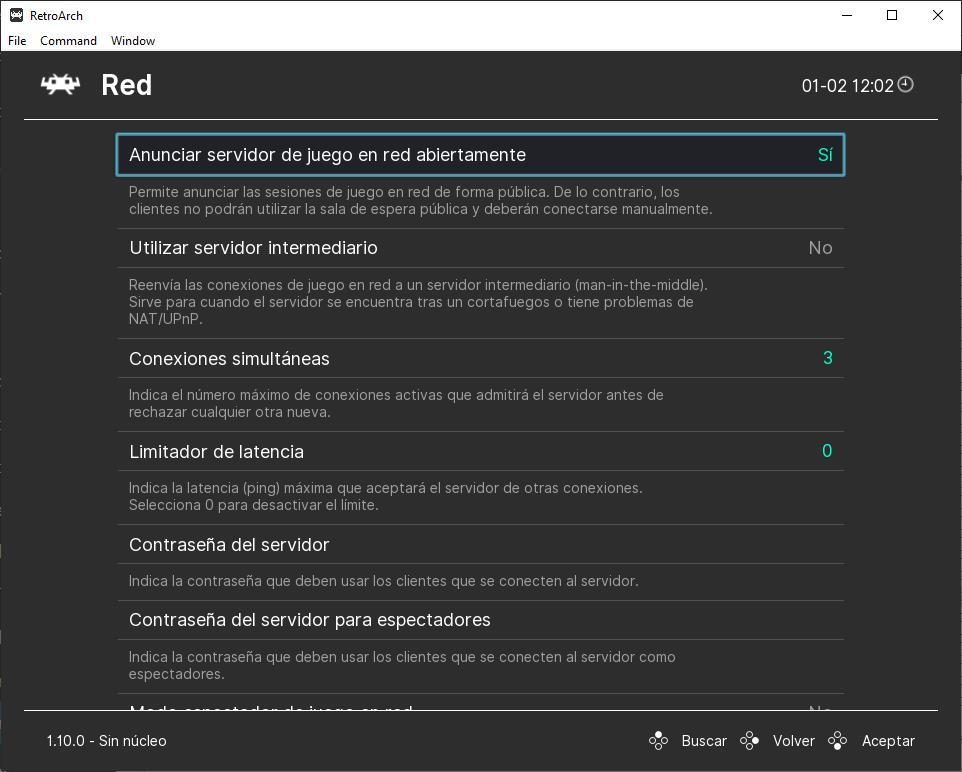 Listas de reproducción. Otro de los apartados con el que más debemos familiarizarnos. Desde él podremos configurar las listas de reproducción (las listas de juegos que importemos), elegir su apariencia, eliminarlas, controlar el historial y los favoritos y muchas más opciones relacionadas.
Listas de reproducción. Otro de los apartados con el que más debemos familiarizarnos. Desde él podremos configurar las listas de reproducción (las listas de juegos que importemos), elegir su apariencia, eliminarlas, controlar el historial y los favoritos y muchas más opciones relacionadas.
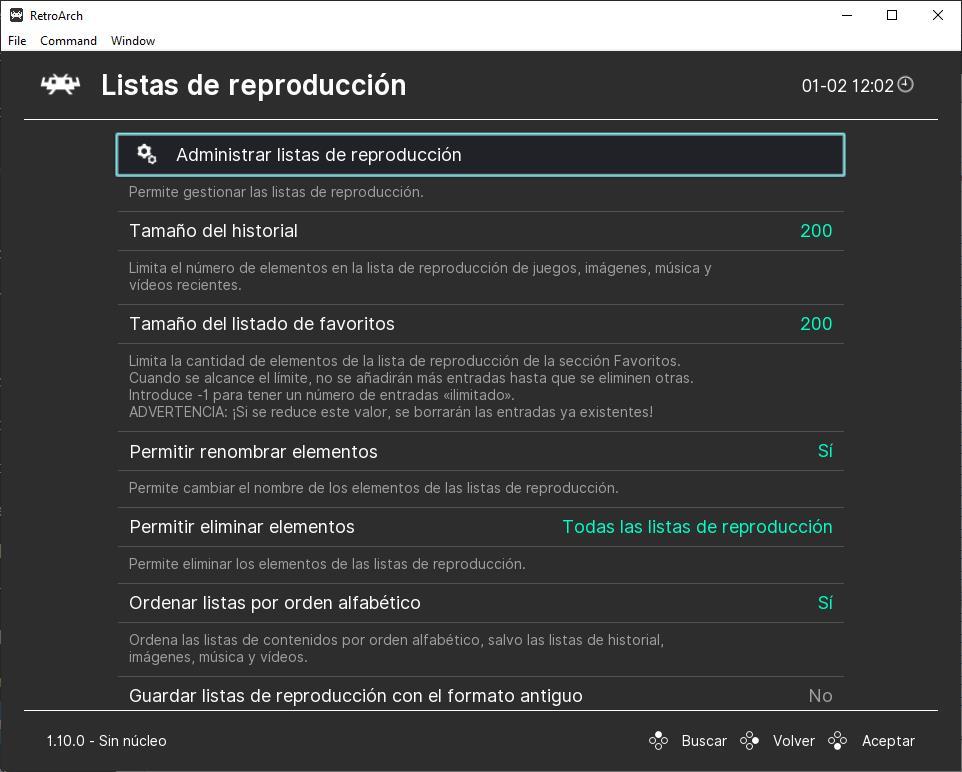 Usuario. Nos permite cambiar los ajustes de privacidad, administrar las cuentas de usuario (útil cuando compartimos RetroArch con otras personas), elegir nuestro nombre y el idioma.
Usuario. Nos permite cambiar los ajustes de privacidad, administrar las cuentas de usuario (útil cuando compartimos RetroArch con otras personas), elegir nuestro nombre y el idioma.
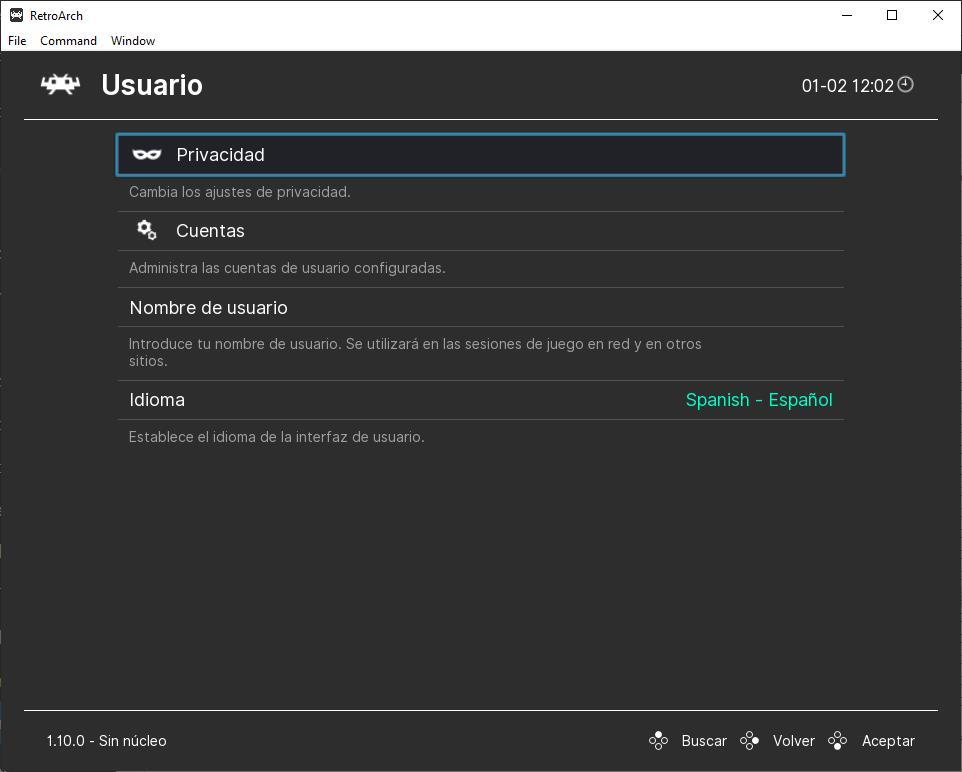 Directorios. Podemos ver una lista con todos los directorios donde se guardan los archivos y las configuraciones de RetroArch. Y, si queremos, podemos cambiarlos por otros directorios.
Directorios. Podemos ver una lista con todos los directorios donde se guardan los archivos y las configuraciones de RetroArch. Y, si queremos, podemos cambiarlos por otros directorios.
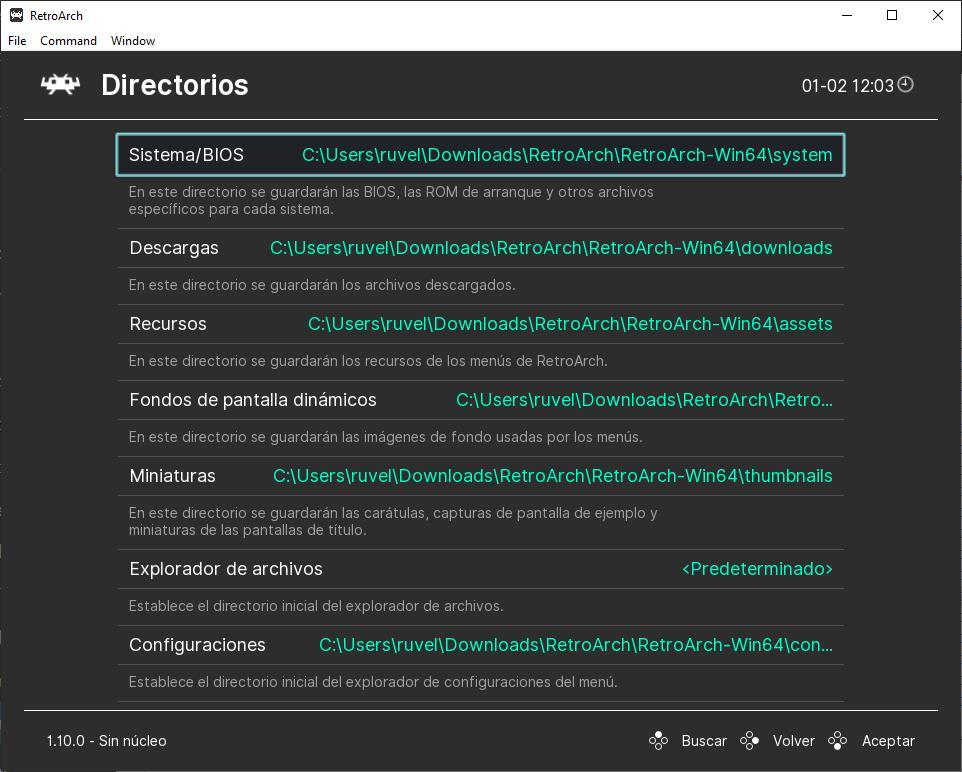
Descargar y activar núcleos o «cores»
RetroArch es solo un front-end, es decir, una aplicación que nos permite interactuar fácilmente con emuladores, juegos y demás contenido multimedia sin tener que hacerlo con aplicaciones independientes o mediante comandos (aunque también podemos ejecutar los juegos con comandos, aunque esto ya no tiene mucho sentido). Por lo tanto, para jugar necesitaremos tener instalados los diferentes «núcleos» para las plataformas que queramos emular.
Por defecto, este retro-emulador viene sin ningún core, o núcleo, incluido por defecto. Aunque podemos buscar en Internet y descargar un pack de cores para copiarlos a la carpeta donde se guarden (ver la configuración de las carpetas que hemos indicado en el paso anterior), desde la propia aplicación podemos acceder a un apartado de descargas, desde el cual vamos a poder bajar los cores. Para ello, abrimos la aplicación y, en el Menú principal > Cargar núcleo podremos ver la lista completa de los cores instalados y la opción para descargarlos.
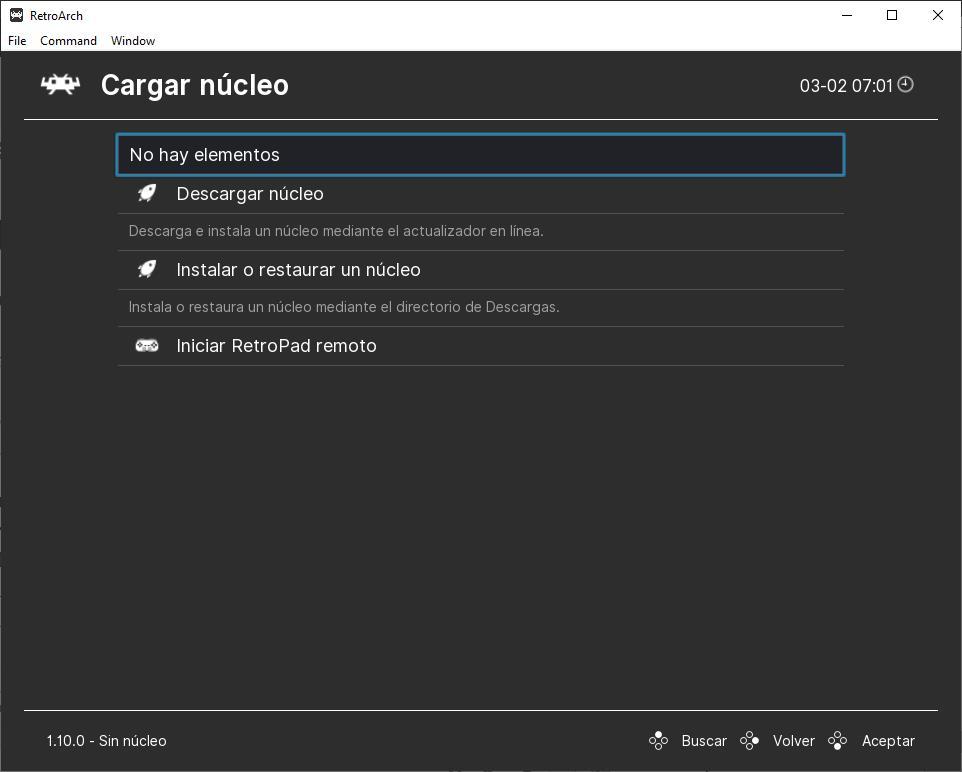
Como vamos a poder ver, para cada tipo de consola existe una gran variedad de cores. Normalmente la mayoría de ellos suelen funcionar bien, pero en ocasiones pueden tener problemas de rendimiento o no funcionar con determinados juegos. Aquí poco más podemos hacer que investigar y buscar por Internet.
Nosotros, por ejemplo, os recomendaríamos:
- fceumm (NES)
- snes9x2010 (Super Nintendo)
- gambatte_libretro (Game Boy/Game Boy Color)
- mgba (Game Boy Advance)
- genesis_plus_gx (Sega Master System, Genesis/Mega Drive, Game Gear)
- stella (Atari 2600)
- mednafen_pce_fast (PC Engine/Turbografx 16)
- fb_alpha and fb_alpha_cps2 (Cores para máquinas Arcade)
- picodrive (Sega Master System, Genesis/Mega Drive, Game Gear, Sega 32X)
- PCSX ReARMed (emulador de PlayStation 1)
- PCSX2 (emulador de PS2 para PC)
- PPSSPP (emulador de PSP)
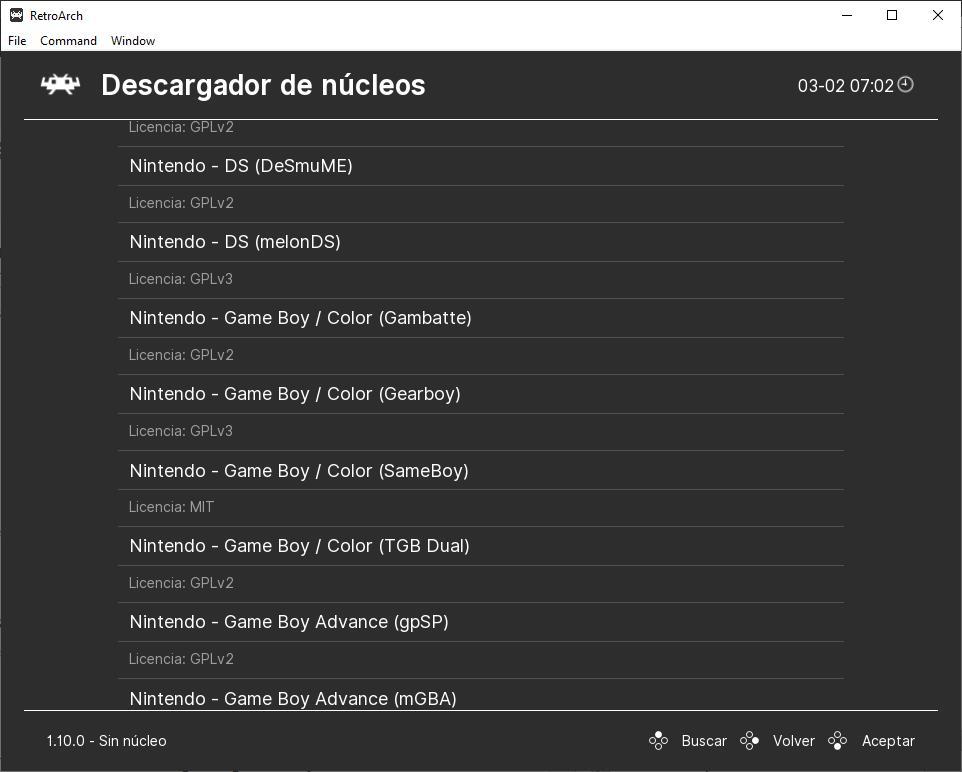
Cuando localicemos los cores que queremos usar, lo siguiente será seleccionarlo para que se baje directamente a nuestro emulador. Los cores son ficheros relativamente pequeños, por lo que las descargas no deberían tardar demasiado.
Una vez descargados los cores ya nos aparecerán en el apartado «Cargar Núcleo«. Si pulsamos sobre uno de ellos, automáticamente se cargará.
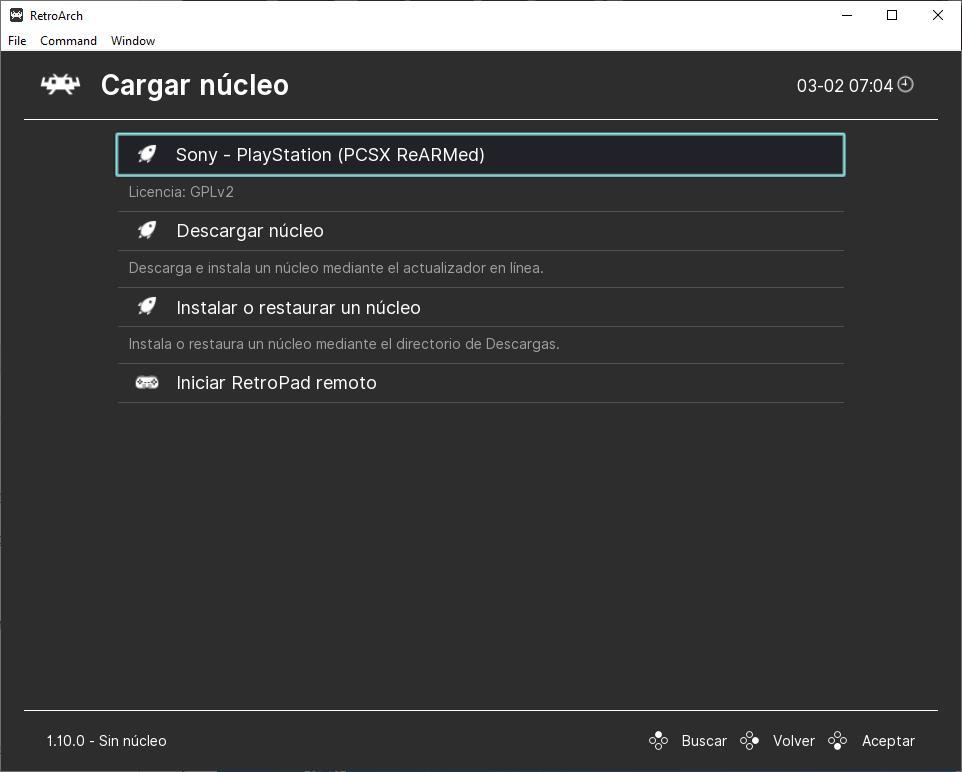
Cargar y configurar un core
Cuando ya tenemos los cores descargados en nuestro emulador, lo único que nos queda por hacer es cargarlo para poder jugar a los juegos. Para ello, en el apartado «Cargar núcleo«, buscaremos el núcleo que queremos cargar en el emulador y pulsaremos «Enter». Automáticamente veremos cómo en la parte inferior izquierda nos aparece el núcleo que hemos elegido.
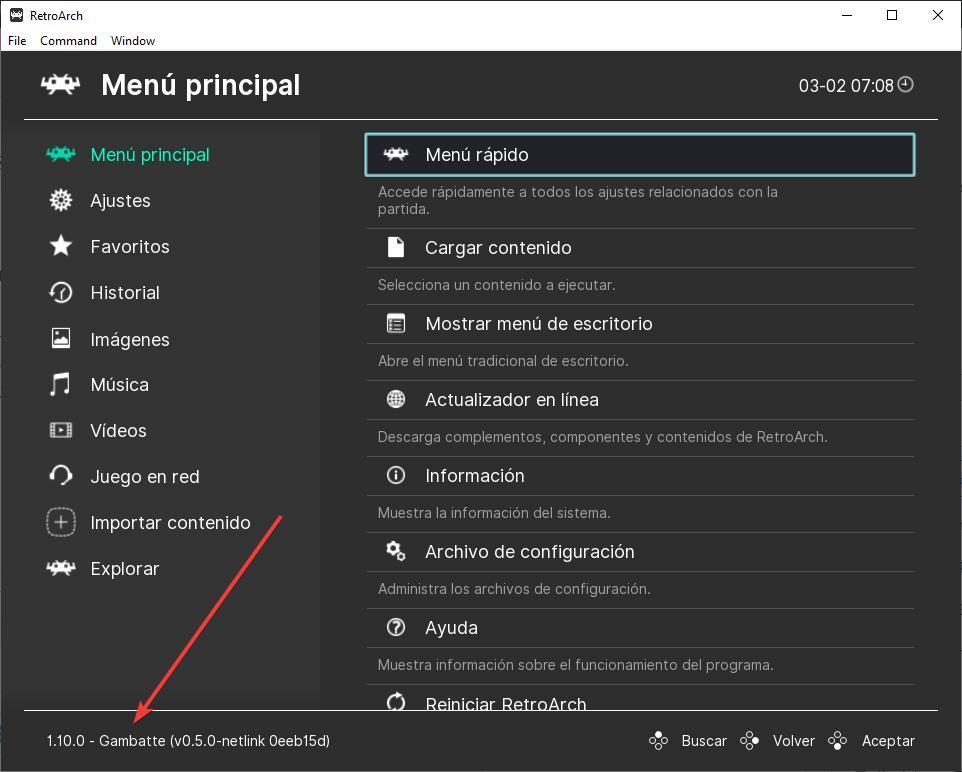
Además, nos aparecerá una nueva opción llamada «Menú rápido» que nos va a permitir acceder a las diferentes opciones del core en cuestión. Desde este apartado vamos a poder, por ejemplo, gestionar los guardados rápidos, las opciones de rebobinar, los trucos y configurar algunas opciones del core que se sobrepondrán a las opciones generales de RetroArch.
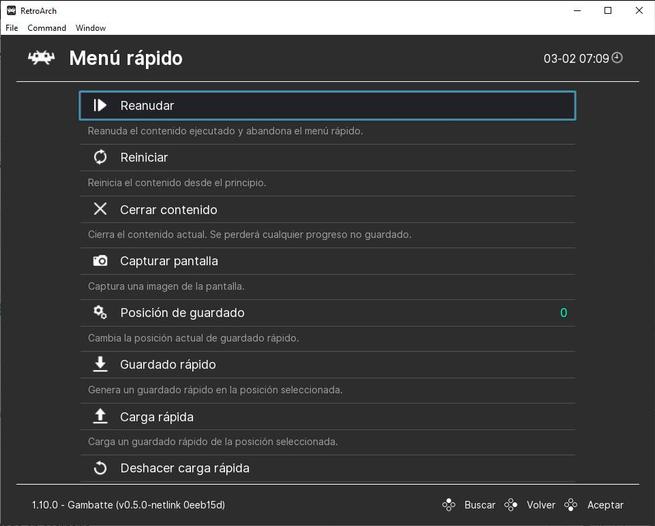
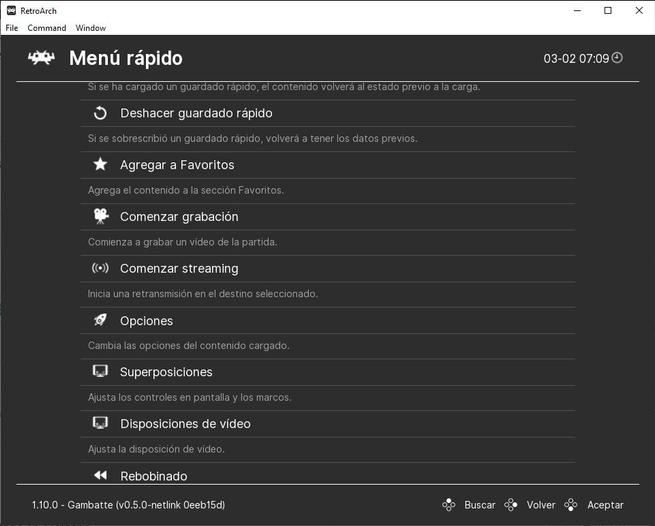
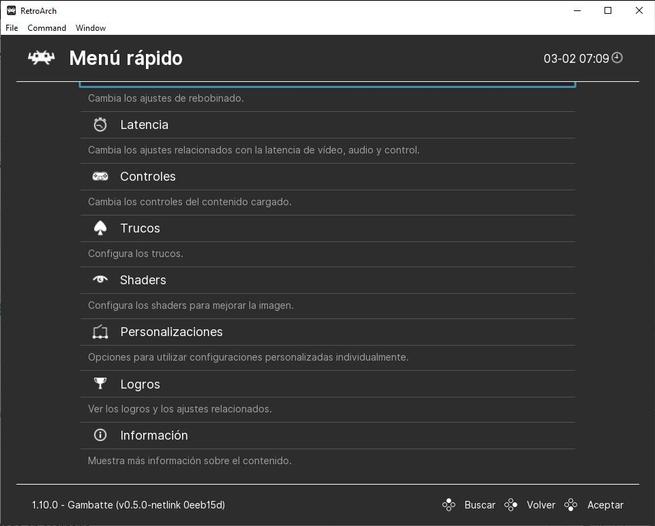
No es necesario cargar previamente el core antes de jugar, ya que el propio RetroArch nos recomendará el core recomendado cuando vayamos a abrir cualquier juego automáticamente.
Cómo abrir un juego con RetroArch
Una vez cargado el core ya tendremos el emulador listo para jugar a los juegos del core que hayamos cargado. Por ejemplo, en nuestro caso hemos cargado el core «gambatte», por lo que, con este core, vamos a poder jugar a juegos de la GameBoy y GameBoy Color, aunque no a títulos de otras consolas, para lo cual deberíamos elegir el núcleo adecuado.
Ahora, en el apartado de «Menú principal» seleccionaremos la opción «Cargar contenido» que nos aparecerá. Al pulsar sobre esta opción entraremos directamente a un sencillo árbol de directorios con todos nuestros discos duros, desde el cual tendremos que buscar la carpeta donde tengamos guardados las roms.
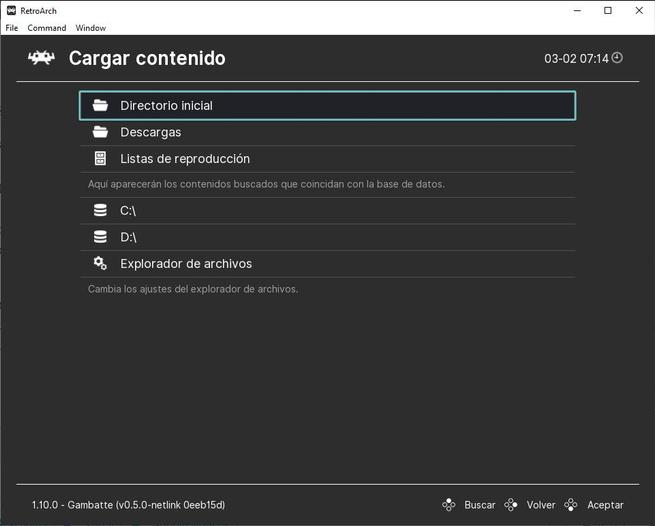
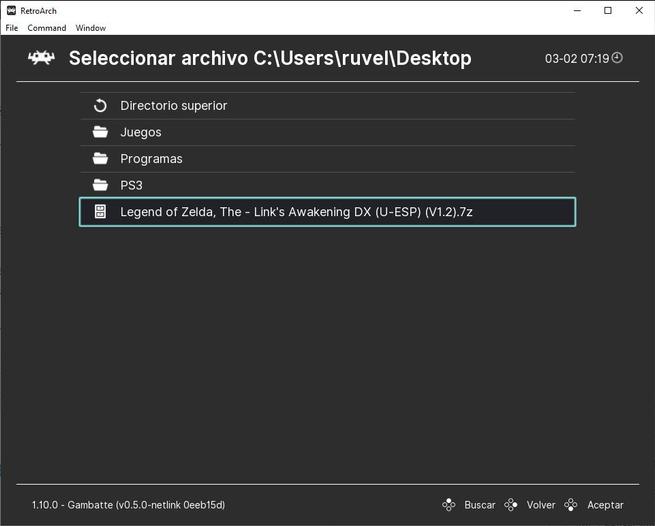
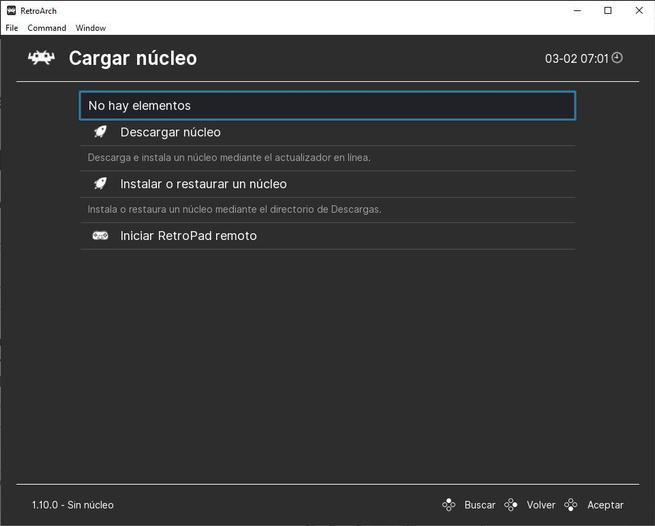
Como podemos ver, al tener el core cargado dentro del programa, este se encargará de filtrar automáticamente los contenidos que son compatibles con él de los que no lo son. Por ejemplo, si en la misma carpeta de los juegos tenemos documentos, PDF, o juegos en otras extensiones (que sean de otras plataformas), estos no aparecerán. Si intentamos abrir una rom sin tener un core cargado veremos todos estos archivos, y RetroArch intentará elegir el core correcto para abrirla (aunque puede equivocarse).
Elegimos la rom en cuestión, hacemos clic sobre ella, y seleccionamos «Cargar Archivo». Automáticamente, el juego se abrirá con el emulador seleccionado, y podremos empezar a jugar.
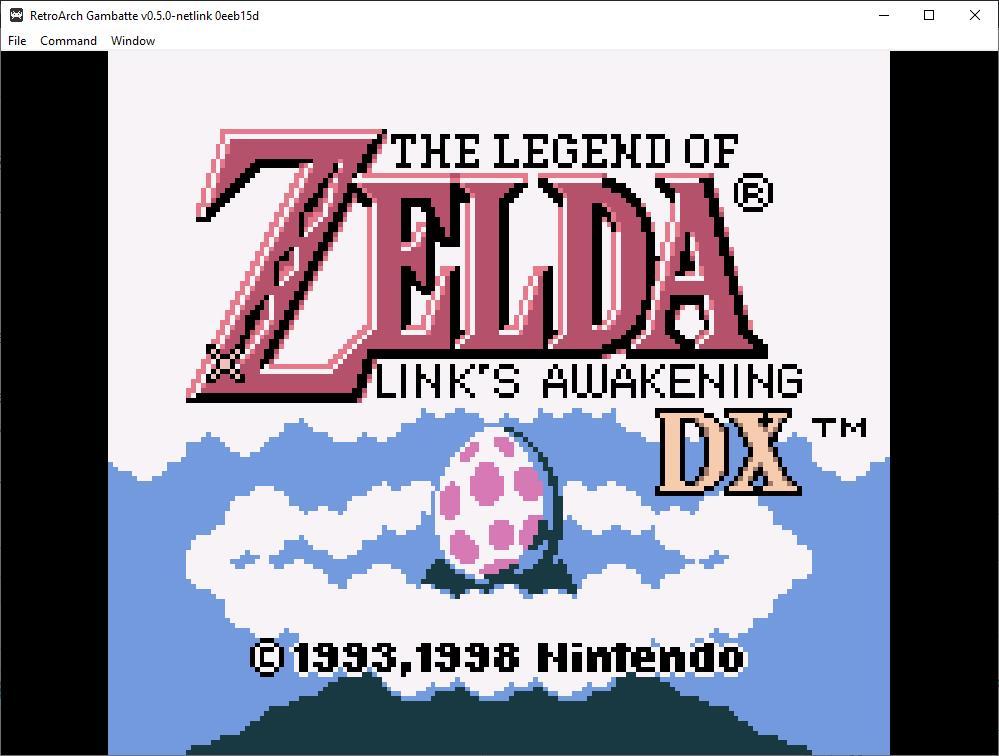
Mientras estamos jugando, podemos pulsar en cualquier momento la tecla F1 para acceder al ya visto «menú rápido» del emulador. Desde él vamos a poder acceder a una serie de funciones y características muy útiles, como los ajustes en tiempo real del core, hacer capturas de pantalla, crear o cargar los puntos de guardado o las opciones de rebobinado en la partida, entre otras.
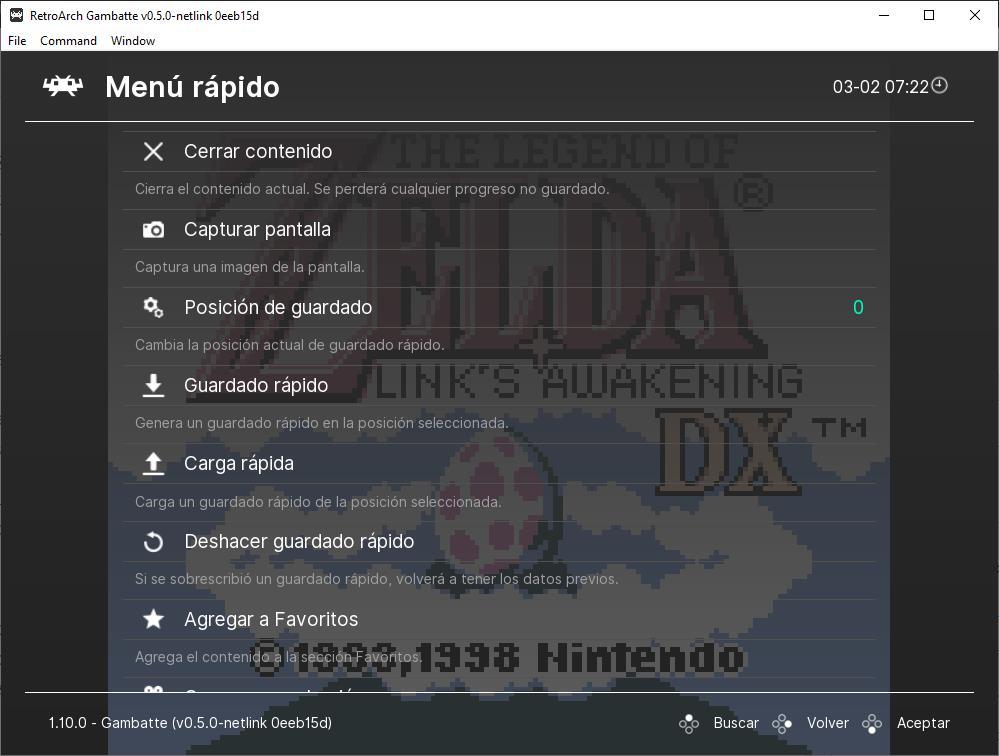
Crear una lista de reproducción de juegos
Aunque es fácil buscar los juegos en nuestro disco duro, RetroArch cuenta con una opción que nos permite añadir todos los juegos directamente al programa para poder encontrarlos más rápidamente. Para ello, desde el menú, nos desplazaremos hasta el penúltimo apartado, llamado «Importar contenido«, y veremos tres opciones: Buscar en directorio, Buscar archivo y Búsqueda manual. Para añadir todos los juegos guardados en una carpeta elegiremos el primero de ellos.
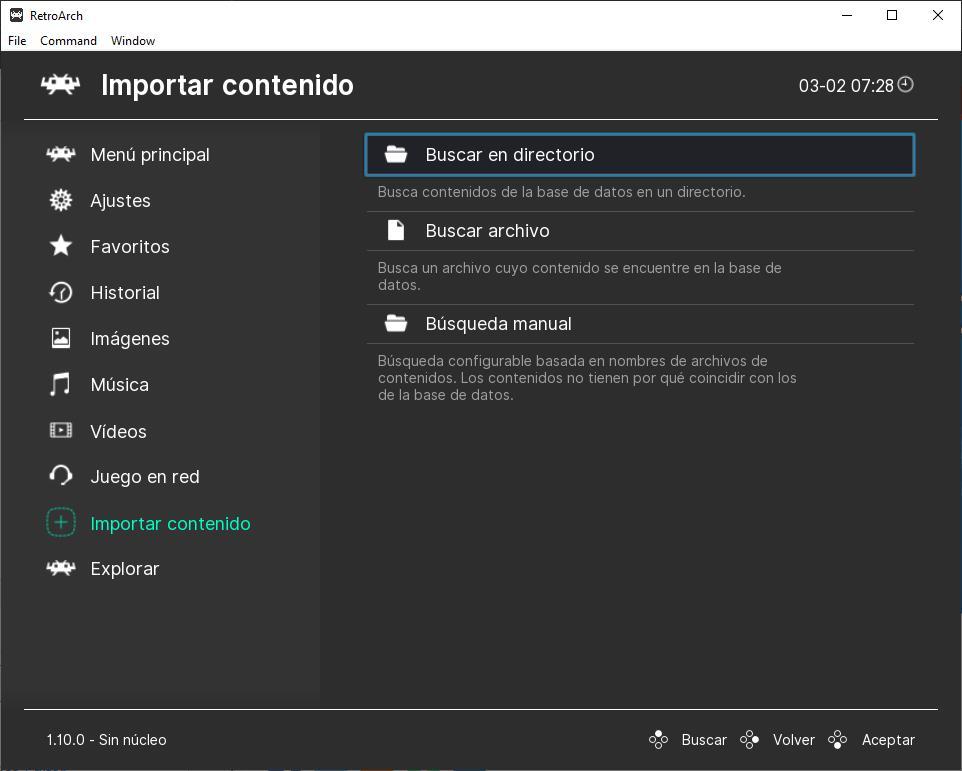
Usando el explorador nos desplazaremos hasta la carpeta que queremos escanear, seleccionamos la opción «Buscar en este directorio» y esperaremos a que finalice el proceso.
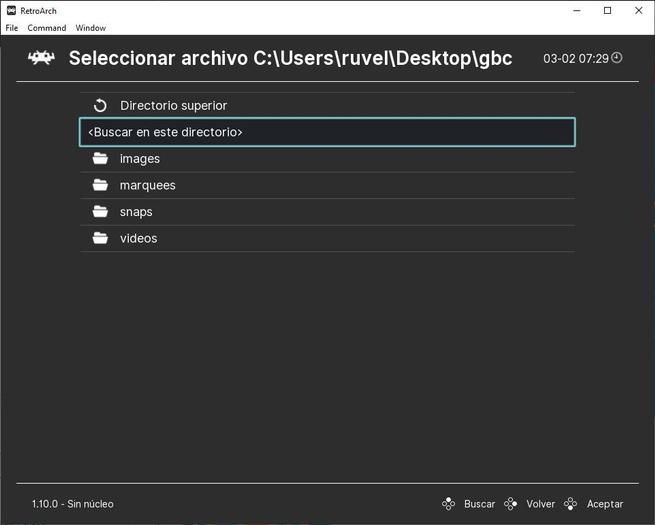
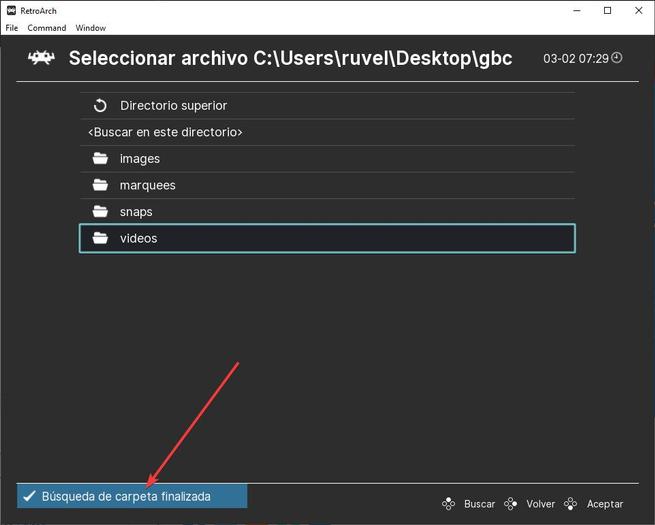
Cuando finalice el proceso de escaneo de carpeta, volvemos al menú principal y podremos ver nuevas entradas donde nos aparecerán ya todos los juegos que había en la carpeta que seleccionamos.
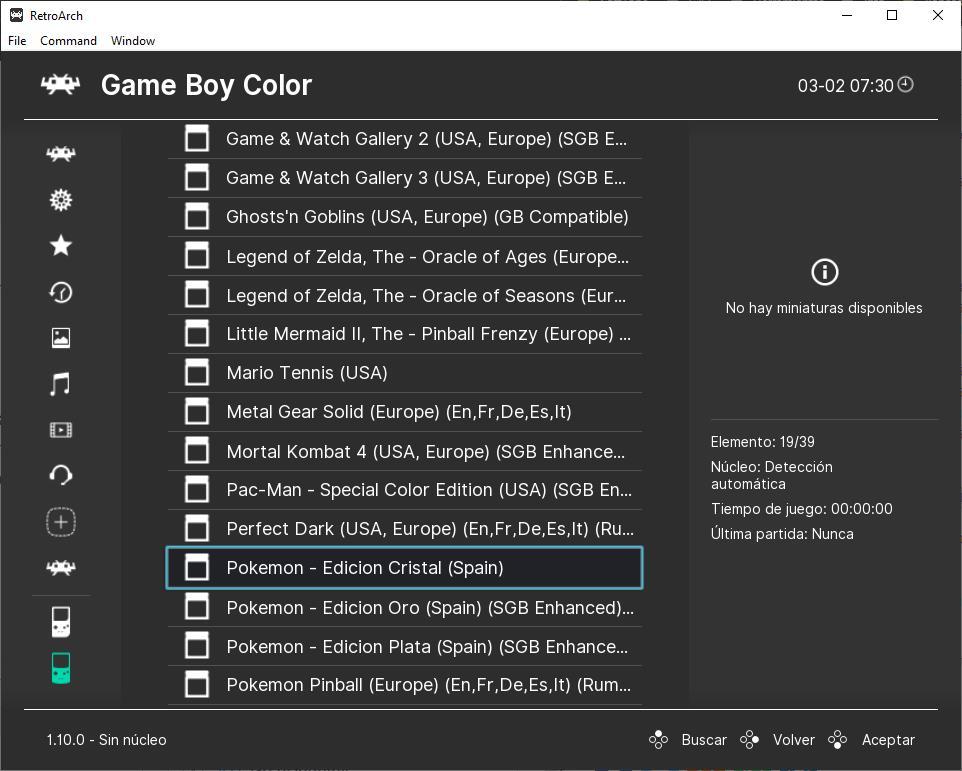
Podemos pulsar directamente sobre cualquiera de ellos para cargarlo, incluso aunque no tengamos ningún Core abierto, ya que el propio RetroArch nos recomendará el mejor para ello.
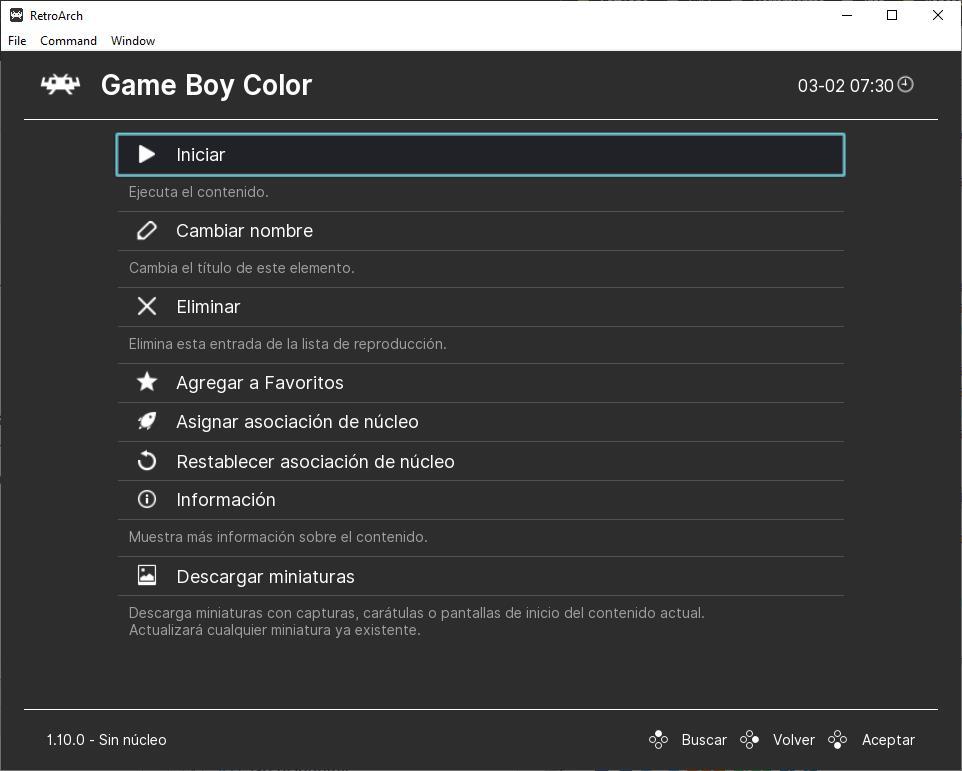
Es verdad que la lista de reproducción puede parecer algo pobre. Pero esto lo solucionaremos muy pronto configurando RetroArch para que descargue información, carátulas y capturas de los juegos para darle un aspecto totalmente renovado.
¿Qué formatos de archivo son compatibles?
RetroArch como tal no se encarga de cargar ningún formato. Lo único que hace el emulador como tal, que es la búsqueda de carátulas (por ejemplo) lo hace mediante el nombre del archivo, el core de la lista que tengamos configurado, o el hash de la rom. Los juegos los carga directamente el core, por lo que lo primero que debemos tener en cuenta es el formato que soporta cada núcleo.
Dependiendo de la consola que estemos emulando podremos encontrarnos con unos formatos u otros. Cada núcleo soportará sin problema los formatos originales de la consola, como «.nes» para juegos de la NES o «.gba» para los juegos de GameBoy Advance, por poner algunos ejemplos. Luego, los núcleos suelen soportar archivos comprimidos en formatos ZIP y 7Z para poder cargar los juegos empaquetados y ahorrar espacio.
Si los juegos usan imágenes de disco (por ejemplo, PlayStation), también podremos cargar directamente los juegos en formato ISO, o en algún formato de imagen comprimido como CHD.
Usar la ventana de escritorio de RetroArch
Además de la interfaz que acabamos de ver, que es la que se utiliza por defecto en todos los sistemas, también podemos cargar una ventana de escritorio desde la que podremos realizar ciertas tareas de forma más rápida y sencilla, como, por ejemplo, detectar posibles errores por la falta de BIOS o administrar nuestras listas de juegos.
Para lanzar este modo, simplemente debemos pulsar la tecla F5 en la interfaz principal del programa y podremos ver una ventana como la siguiente.
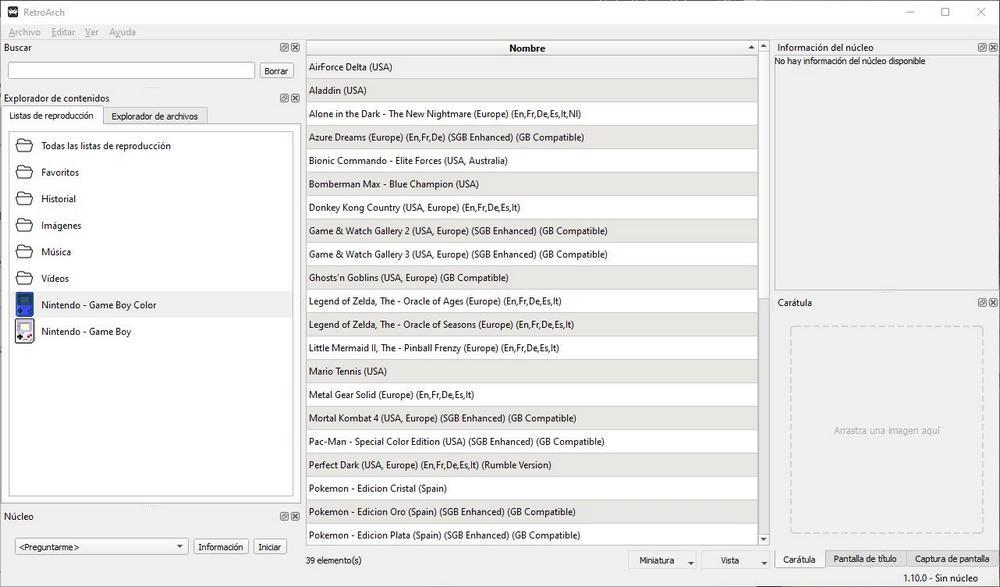
Como podemos ver, en la parte izquierda podremos ver todas las listas de reproducción que tenemos en el programa, así como todas las entradas que forman dichas listas. En la parte inferior podremos elegir el core que queremos iniciar en este modo, y seleccionar el tipo de miniatura y vista que queremos para nuestras listas.
Podemos editar los datos de cualquier entrada de las listas de reproducción desde aquí, eliminar juegos que tengamos repetidos o que no queramos que salgan en las listas y, lo más interesante, podremos descargar las miniaturas de cualquier juego desde los servidores de LibRETRO haciendo clic con el botón derecho en cualquiera de las entradas de esta lista. Y si no se encuentra la miniatura, o no nos gusta, podremos cargar nosotros una que tengamos guardada en el PC.
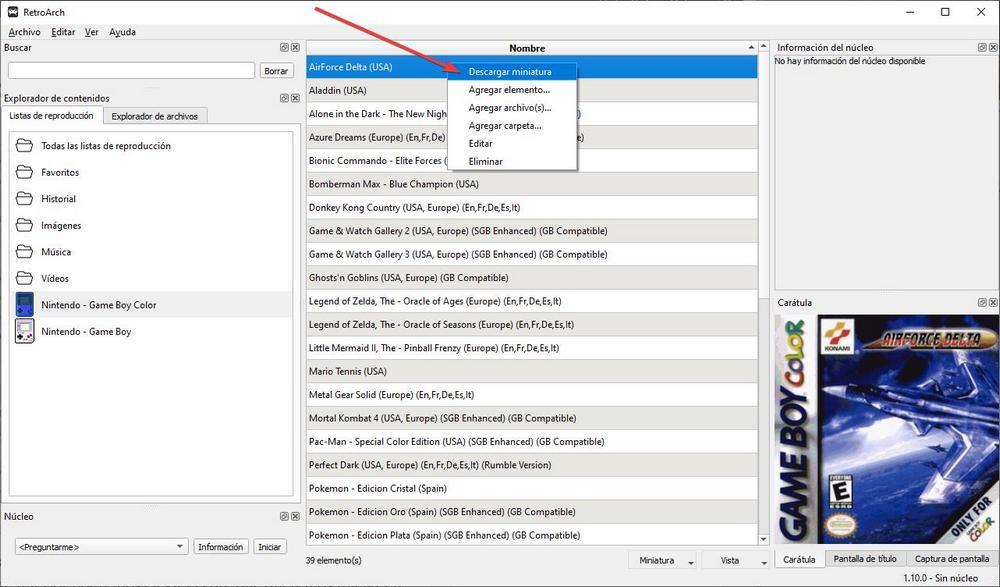
Incluso podemos abrir una ventana de «Ajustes» con las mismas opciones que hemos visto al detalle en los puntos anteriores. Muy útil si queremos configurar el programa al detalle y no terminados de defendernos muy bien con la interfaz de RetroArch.
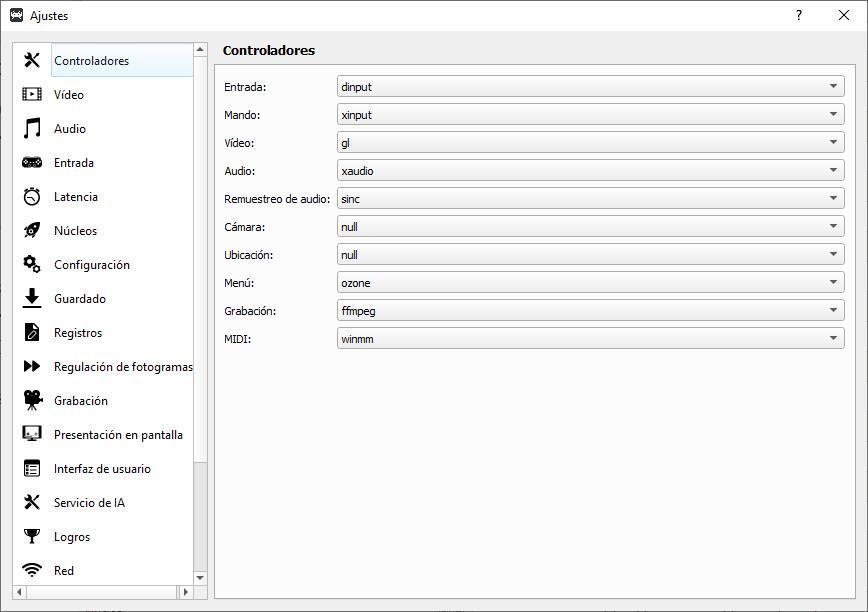
Trucos de configuración
Después de ver cómo descargar e instalar RetroArch, cómo configurarlo, cómo descargar núcleos, cómo cargar juegos y cómo crear listas de reproducción, ahora vamos a ver algunos trucos de configuración de este programa que nos pueden ser de mucha utilidad.
Descargar y mostrar capturas y carátulas de juegos
Nuestra colección de juegos estaría muy pobre si solo viéramos una lista con los nombres. Por suerte, podemos mejorar la apariencia de las listas de juegos añadiendo capturas de pantalla, pantallas de título, e incluso cajas de los juegos. Para ello, lo primero que debemos hacer es configurar la lista de reproducción para que nos muestre este contenido. Podemos tener a la vez dos capturas diferentes para cada juego seleccionado.
Para activar esta función, lo que debemos hacer es irnos al panel de Ajustes > Interfaz de usuario > Apariencia. Aquí encontraremos una opción llamada «Miniaturas». Y podremos elegir la miniatura principal que queremos mostrar en la lista de juegos.
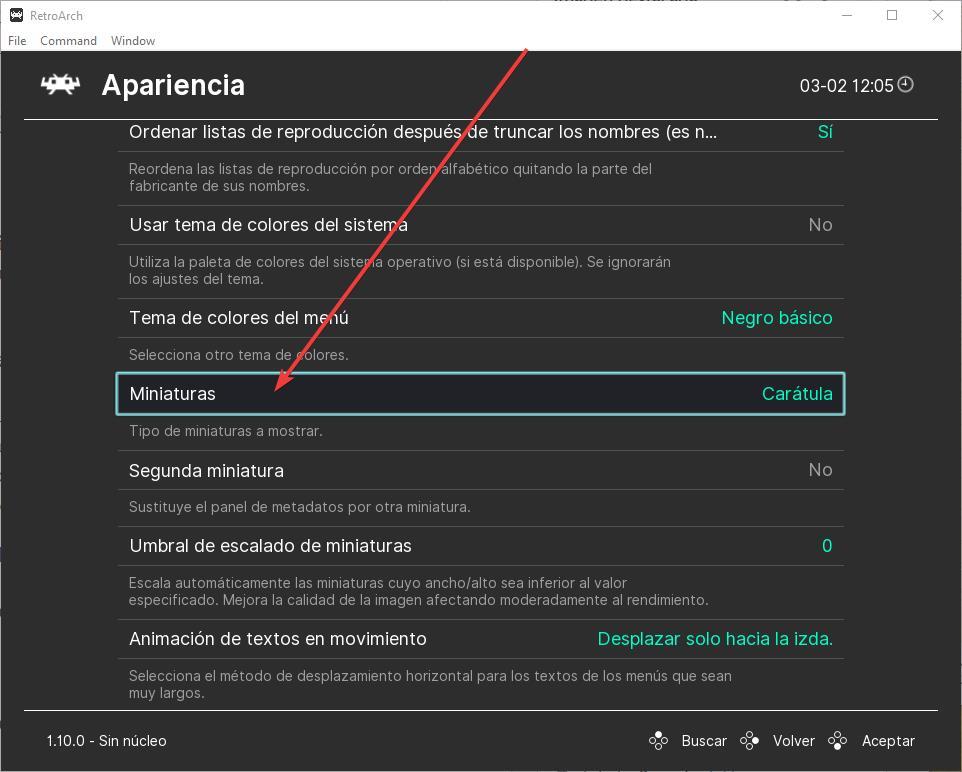
Debajo de esta opción podremos encontrar un apartado llamado «Segunda miniatura», la cual nos va a permitir cambiar el panel de metadatos del juego por una segunda miniatura. Así podremos tener dos miniaturas a la vez para cada juego, por ejemplo, la caja y una captura de la partida.
Ahora vamos a ver cómo descargar las carátulas para los juegos. Hay dos formas de hacerlo. La primera de ellas (no recomendada porque tiene mucho impacto en el rendimiento del PC) es descargar las miniaturas automáticamente mientras nos movemos por la lista de juegos. Esta podemos activarla dentro de «Menú principal > Actualizador en línea» y se llama «Descarga de miniaturas bajo demanda«.
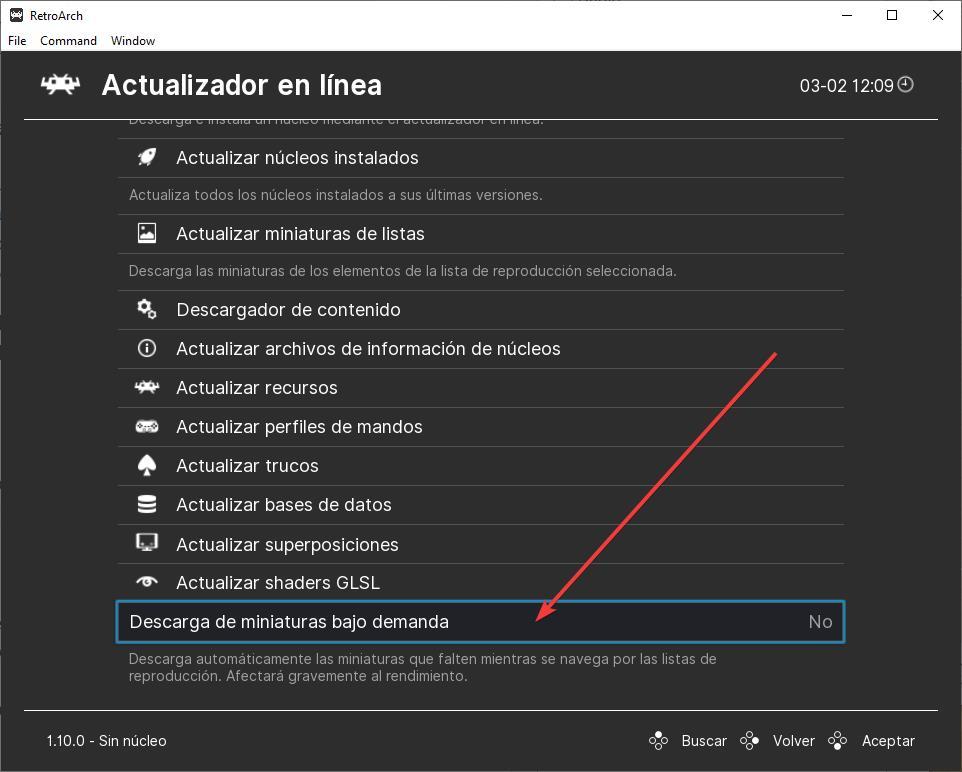
Y la segunda de ellas es, una vez que tengamos la lista de reproducción ya creada, bajar todas las miniaturas a la vez. Para ello, de nuevo debemos ir al apartado «Menú principal > Actualizador en línea», pero esta vez elegiremos la opción «Actualizar miniaturas de listas«.
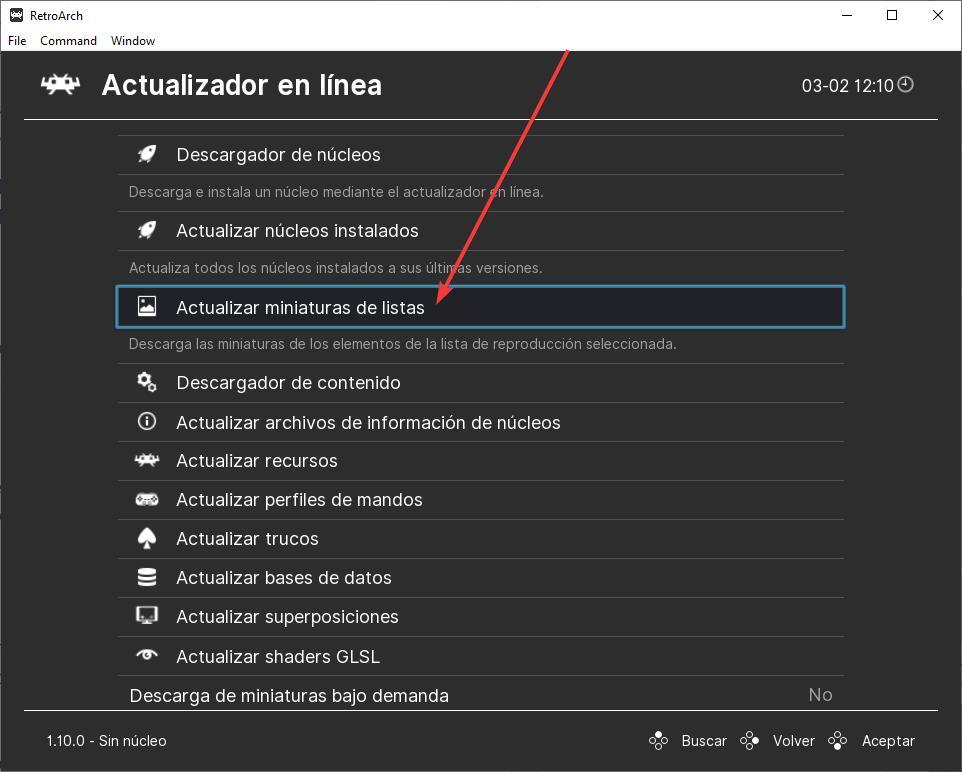
Seleccionamos la lista para la que queremos bajar las miniaturas y dejamos al programa que haga su trabajo. Dependiendo del tamaño de la lista este proceso puede tardar más o menos tiempo. Y, al acabar, podemos ir a la lista de juegos y ver cómo aparecen en ella todas las miniaturas.
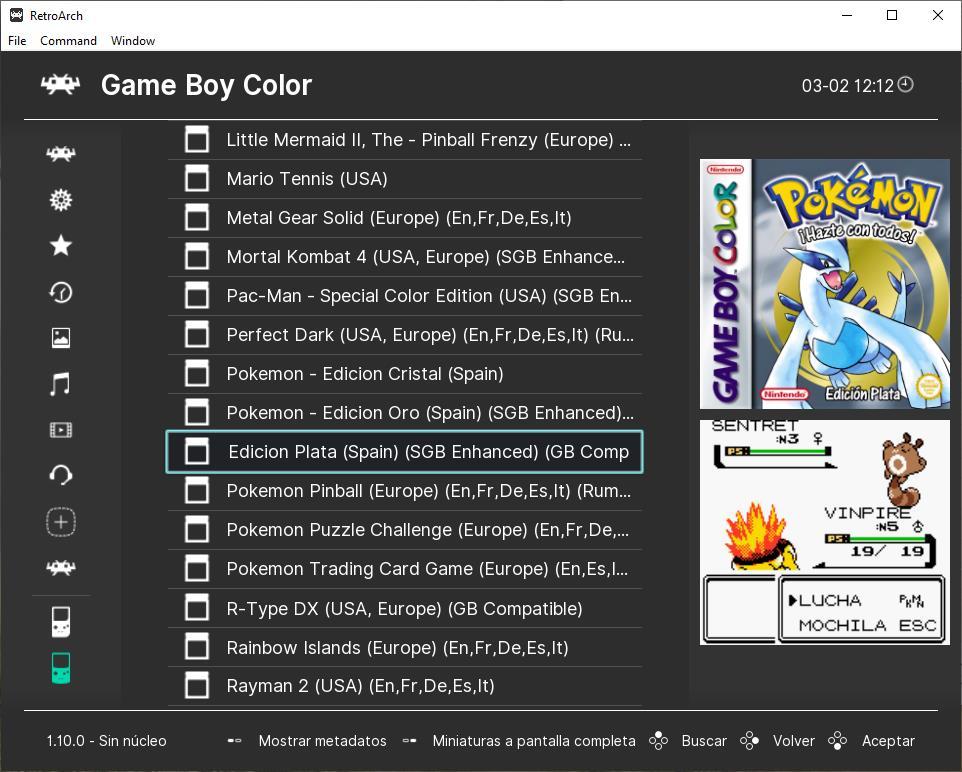
Ocultar los paréntesis y corchetes en los nombres de los archivos
Generalmente, cuando nos bajamos los juegos de Internet, o bajamos un pack de roms completo, solemos encontrarnos con que el nombre del archivo tiene entre paréntesis y corchetes distinta información, como la región, los idiomas, o el nombre del grupo de scene que lo ha volcado. Esta información afea bastante la lista de juegos. Y, por suerte, RetroArch la puede ocultar automáticamente.
Para ello, debemos ir al apartado de «Ajustes > Listas de reproducción > Administrar listas de reproducción», y seleccionar la lista para la que queremos limpiar los nombres de los juegos. El apartado «Presentación de etiquetas» nos va a permitir elegir lo que queremos, o no, mostrar.
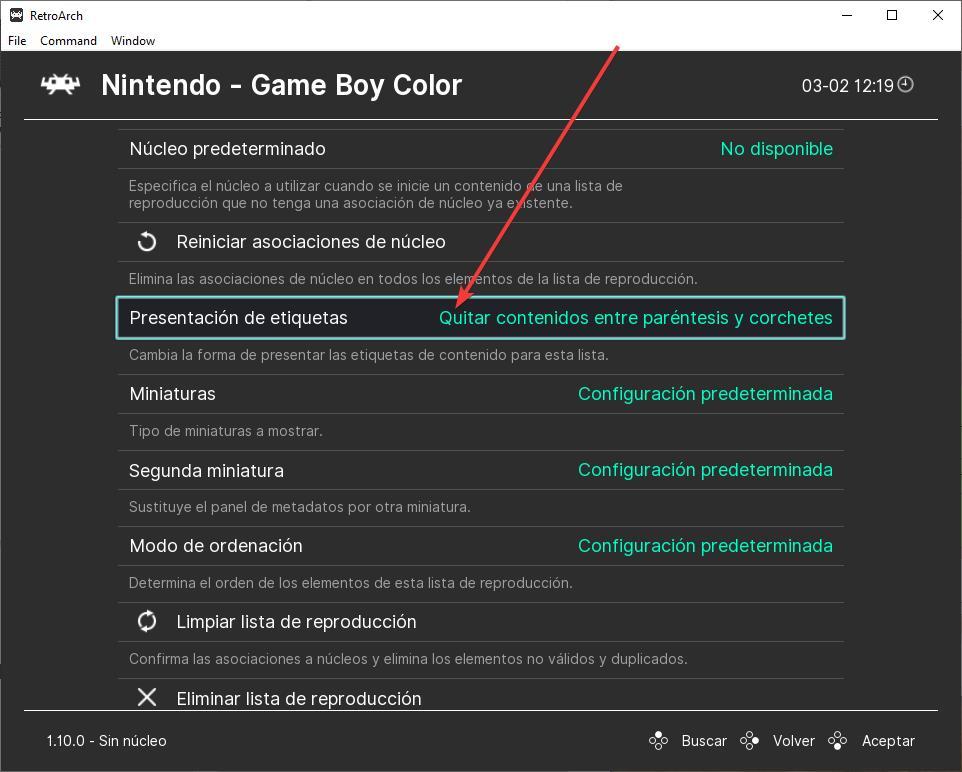
Así podemos quitar todo este contenido de los nombres de los juegos para que nuestra lista quede lo más limpia posible.
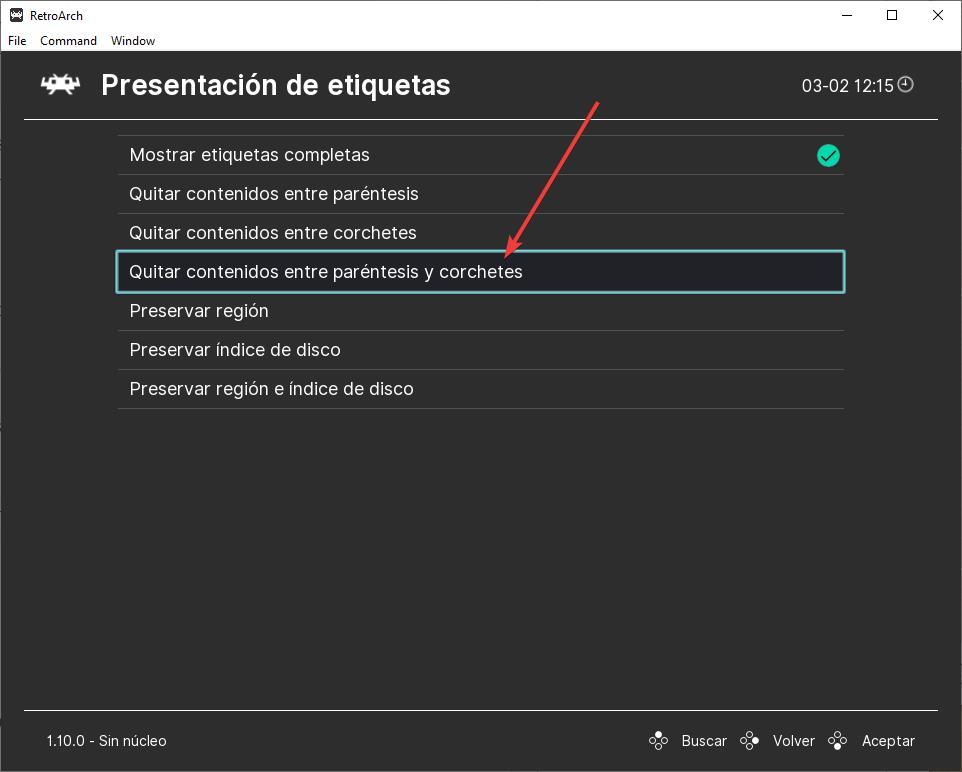
Eso sí, debemos tener en cuenta que este proceso debemos realizarlo para cada una de las listas de juegos que tengamos creadas, ya que no se trata de una configuración global como puede ser, por ejemplo, la de las miniaturas.
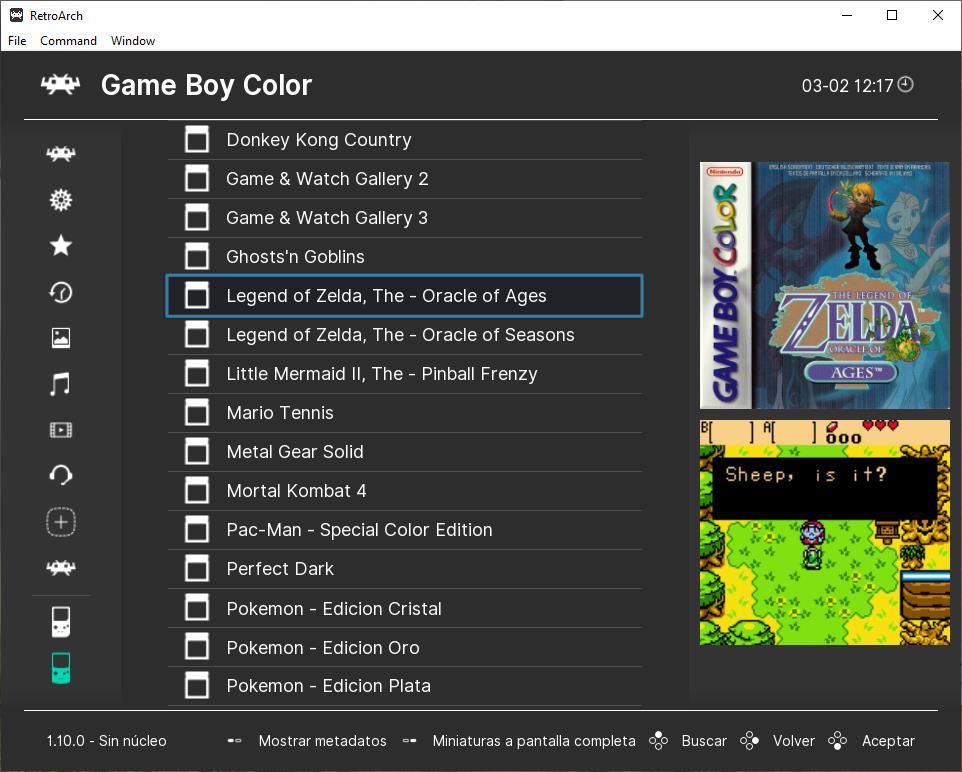
Ocultar «Imágenes», «Música», «Vídeos» y más en la interfaz
Junto a las listas de juegos podemos encontrar otros apartados donde añadir otros tipos de contenidos multimedia. Concretamente fotos, vídeos y canciones. Pero, si no guardamos este contenido dentro de RetroArch, entonces no sirve de mucho.
Por ello, podemos ocultar estas entradas para que nuestro menú sea lo más limpio y claro posible. Para ello, lo que debemos hacer es ir al apartado «Ajustes > Interfaz de usuario > Visibilidad de elementos del menú», y desde aquí podremos elegir todas las opciones que queremos que nos salgan, y las que no queremos.
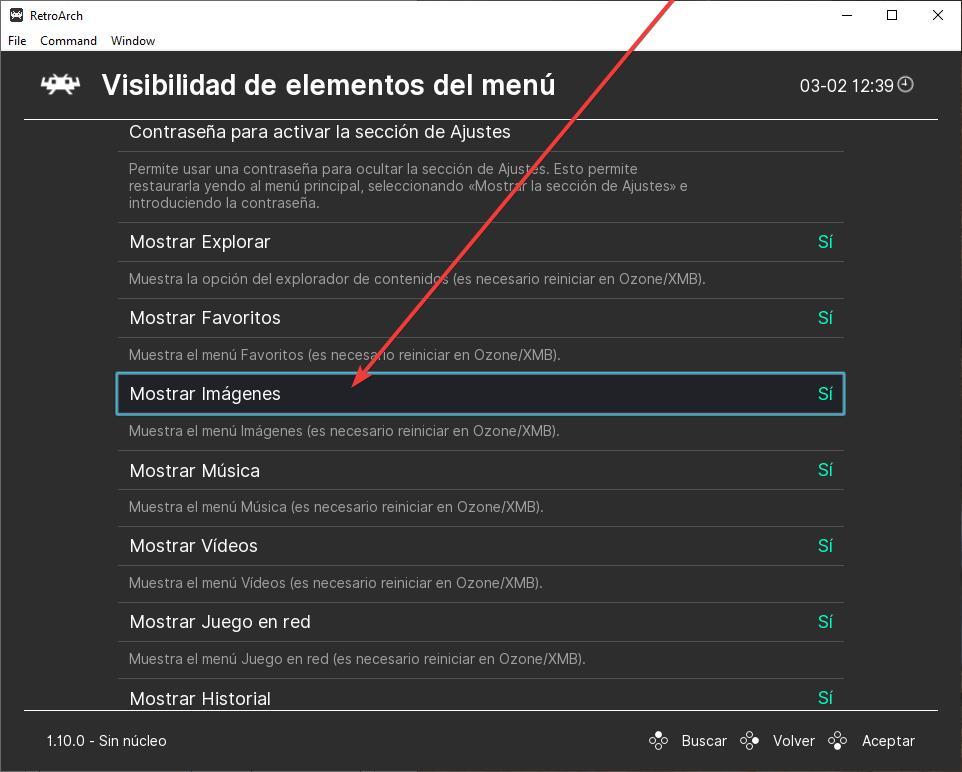
Favoritos, imágenes, música, vídeos… todo lo que queremos que se muestre (o no) en la interfaz principal de este emulador podemos cambiarlo desde aquí.
Cambia el tema por el XMB (u otro)
Originalmente, RetroArch usaba una interfaz inspirada en el XMB de PlayStation. Sin embargo, por simplificar el programa y reducir el uso de recursos fue cambiada por la actual «Ozone» que hemos visto en todo este proceso. Pero, si queremos, podemos volver a activar el tema XMB, o cualquier otro tema que encontremos (o creemos) para darle un toque mucho más personal al pack de emuladores.
Lo que debemos hacer para cambiar el tema es ir al apartado «Ajustes > Interfaz de usuario», y localizar la entrada «Menú». Aquí podremos elegir el tema que queramos usar para nuestros juegos retro.
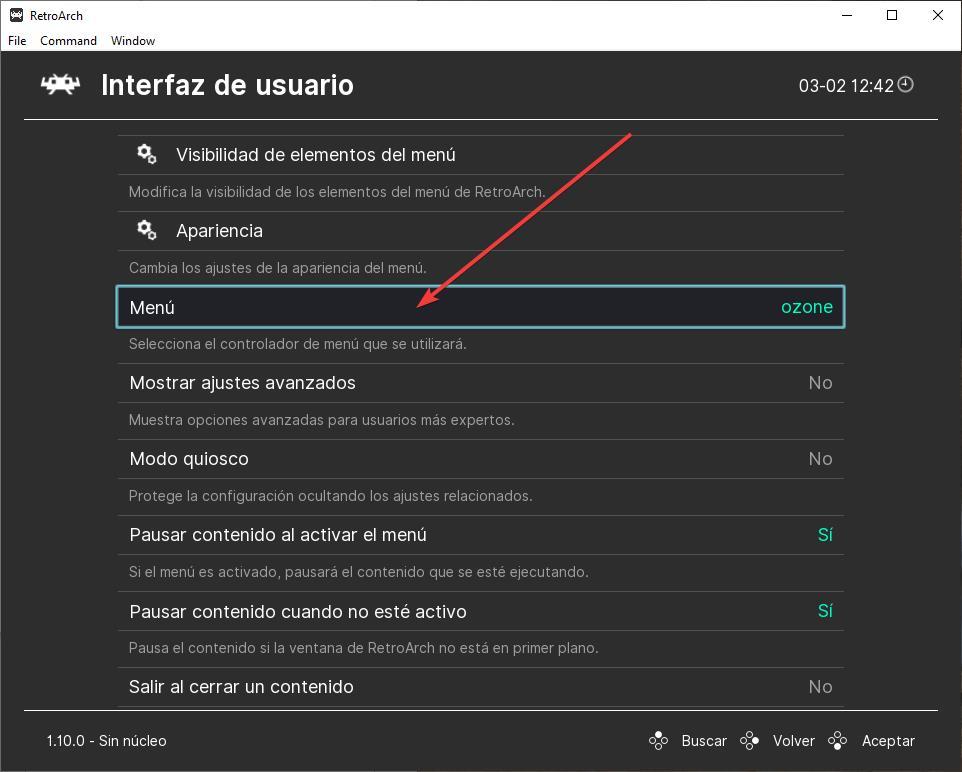
Una vez cambiado el tema, para que se apliquen los cambios, tendremos que reiniciar RetroArch. Cuando vuelva a arrancar ya veremos el nuevo tema aplicado.
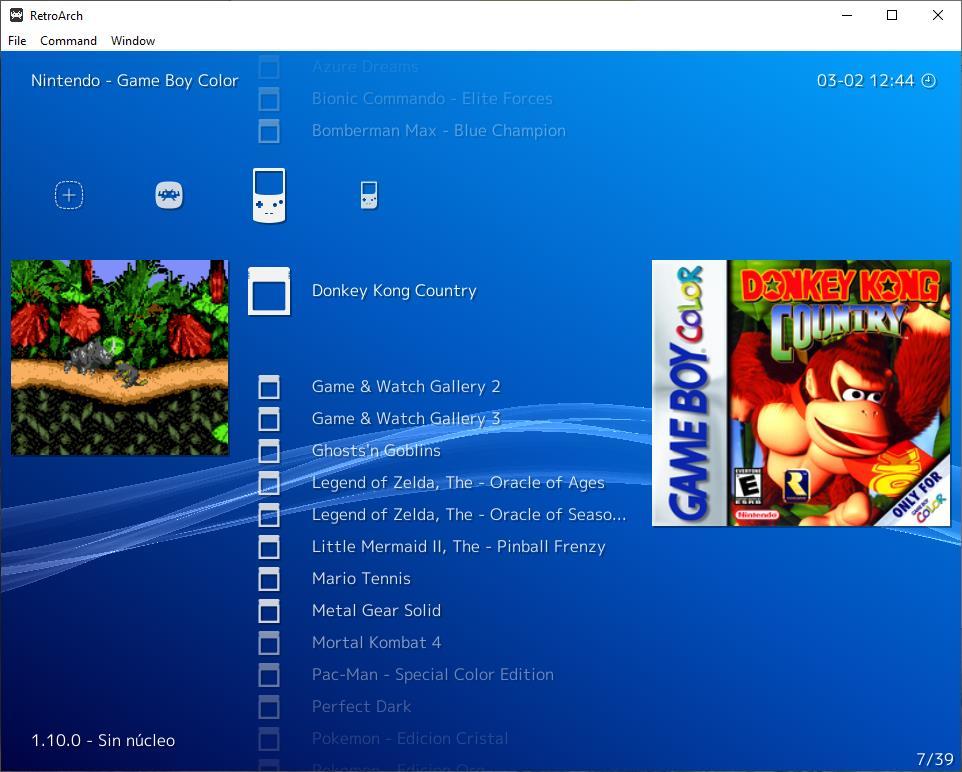
Activar los logros en los juegos retro
Hoy en día, la mayoría de los juegos de PlayStation, Xbox y PC tienen trofeos o logros. Estos son indicativos que vamos desbloqueando a medida que alcanzamos ciertos hitos al jugar, una señal de que estamos jugando bien y una forma de demostrar a los demás nuestra habilidad al mando. Pero estos logros o trofeos son algo relativamente nuevo, y los juegos antiguos no tienen esa posibilidad. Al menos oficialmente.
Existe una plataforma llamada RetroAchievements gracias a la cual es posible añadir logros a los juegos retro aunque estos no los tuviesen en su día. Y, por supuesto, RetroArch es compatible con esta función.
Para habilitar los logros, lo que tenemos que hacer es ir al apartado Ajustes > Logros y veremos una pantalla de configuración como la siguiente.
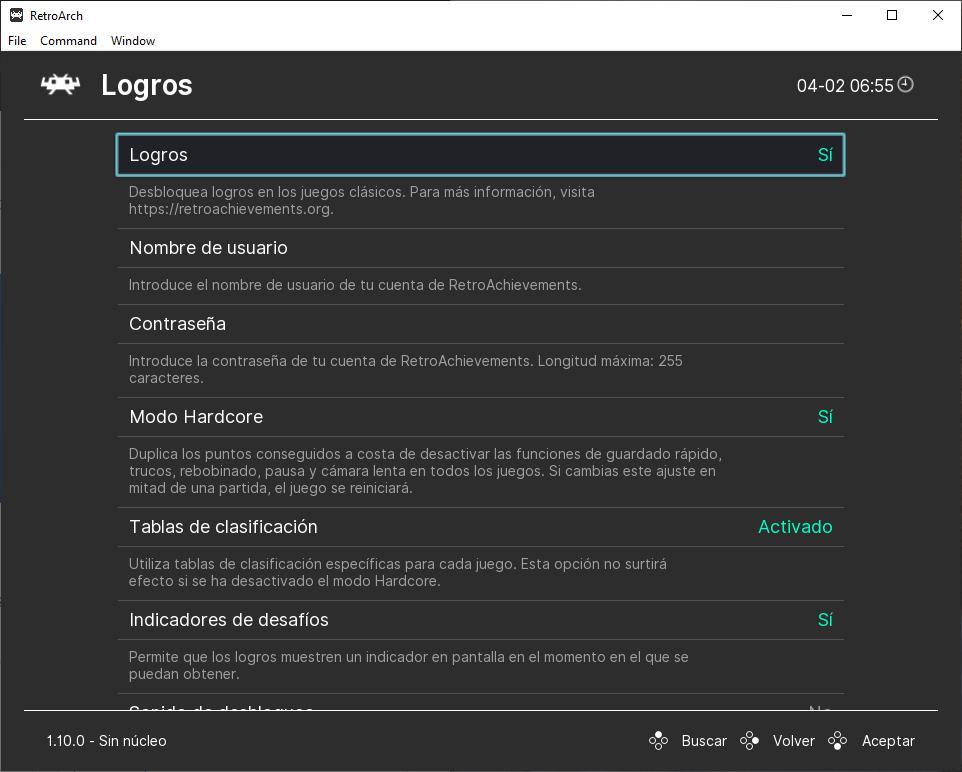
Desde aquí vamos a poder activar o desactivar estos logros en función de si queremos usarlos o no al jugar. También podremos activar el «modo hardware», que nos permite conseguir más puntos a cambio de desactivar ciertas «ayudas», añadir tablas de clasificación a los juegos al más puro estilo arcade, indicadores de desafíos, y elegir si queremos reproducir un sonido al desbloquear un logro o hacer una captura de pantalla del momento.
Lo que más nos interesa es el apartado de usuario y contraseña, ya que tendremos que registrarnos en la plataforma RetroAchievements para usar esta función. Una vez registrados, e introducidos los datos en este apartado de la configuración, ya podemos empezar a usar estos logros.
No todos los juegos tienen logros. Pero podemos ver cuáles los tienen (y los que hemos desbloqueado ya) cargando el juego y abriendo el apartado «Logros» del menú que aparece al pulsar la tecla F1 mientras jugamos.
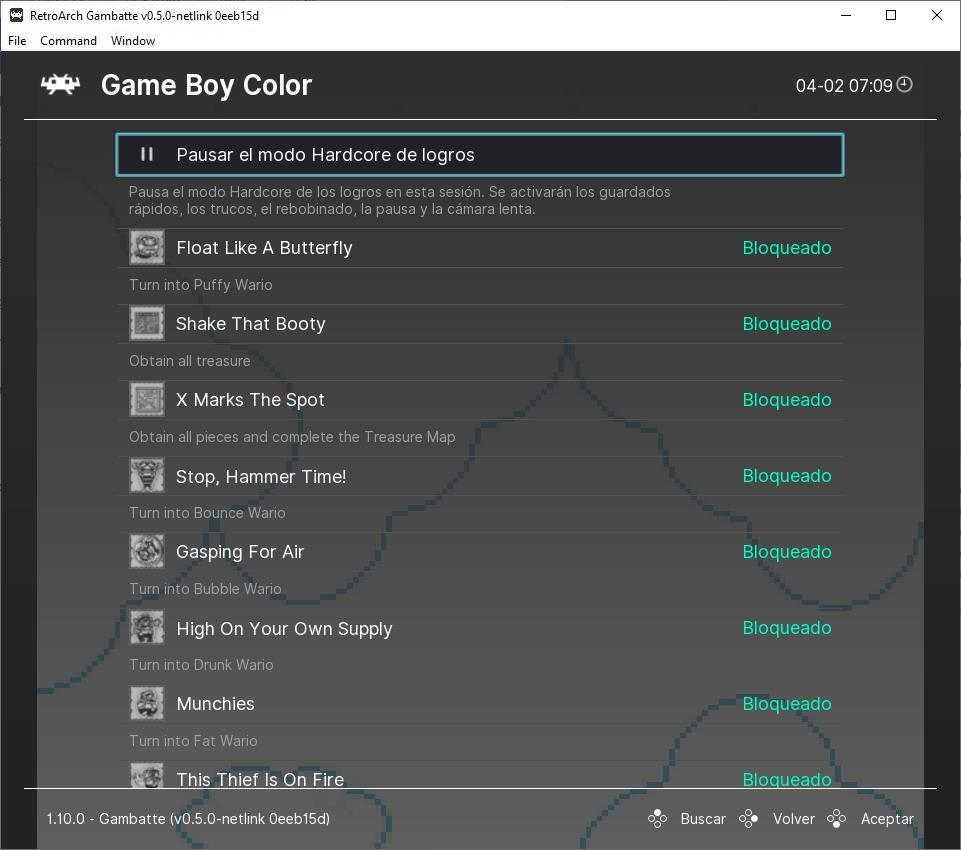
Ahora ya podemos empezar a jugar a nuestros juegos favoritos con total normalidad que, cuando desbloqueemos algún logro, podremos ver una notificación como la siguiente que nos indicará que hemos alcanzado ese hito.
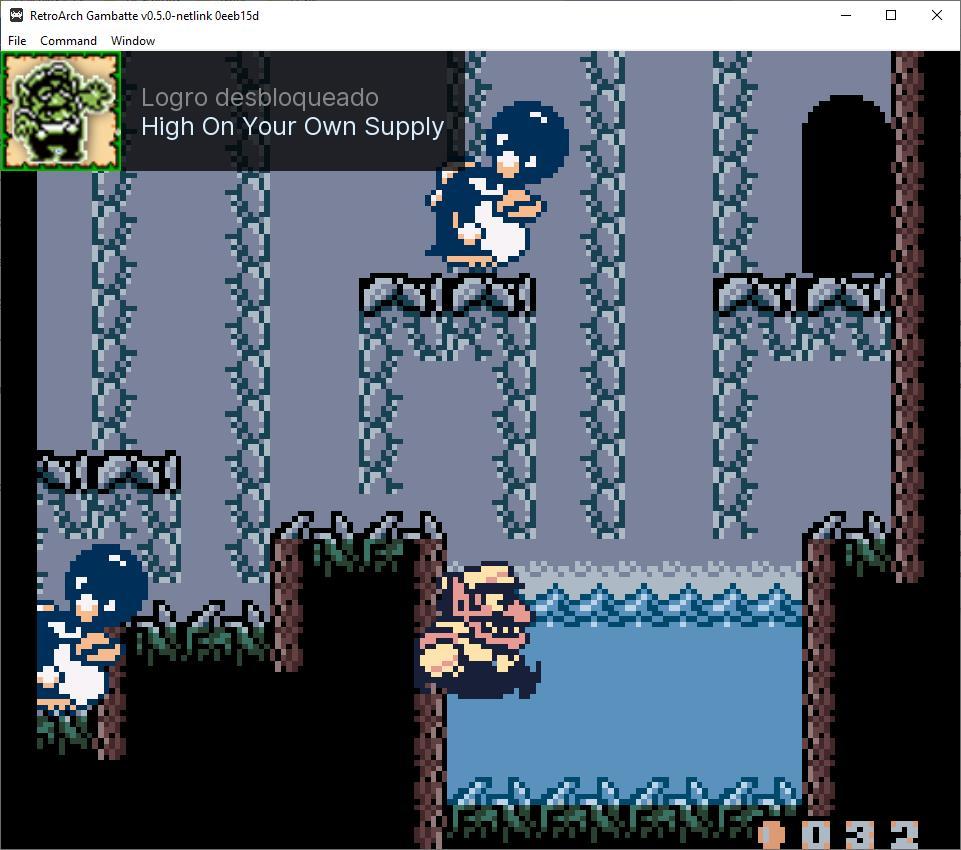
Configurar y usar Shaders
Los Shaders, o «sombreadore», son fragmentos de código que se ejecutan en la tarjeta gráfica del ordenador y que se encargan de cambiar la apariencia de los gráficos del juego o, en este caso, del emulador. Estos filtros se utilizan principalmente para dar a los juegos retro un toque mucho más antiguo, oscureciendo la pantalla, cambiando las percepciones de color, e incluso imitando televisiones y dispositivos antiguos.
RetroArch viene de serie con una gran cantidad de sombreadores que nos van a permitir aplicar docenas de efectos a los juegos retro que ejecutemos. Por ejemplo, algunos nos ayudarán a mejorar los gráficos y hacerlos más nítidos, otros para suavizar las irregularidades, y otros para emular pantallas antiguas. Incluso encontraremos grupos de shaders que, aplicados todos a la vez, darán un efecto único a la imagen del juego.
Hay tres tipos de shaders en RetroArch: CG , GLSL y Slang. El tercero es el más nuevo, y recomendado, según la documentación de este emulador, ya que está preparado para usar la API de Vulkan. En segunda instancia deberíamos probar los GLSL, ya que son compatibles con OpenGL, y funcionan mejor en mini-ordenadores y dispositivos móviles. Y los últimos, CG, están considerado obsoletos y no debemos usarlos.
Para usarlos, lo primero será elegir el controlador (o driver) gráfico que queremos usar. Dentro de Ajustes > Controladores > Vídeo, nosotros recomendamos usar Vulkan.
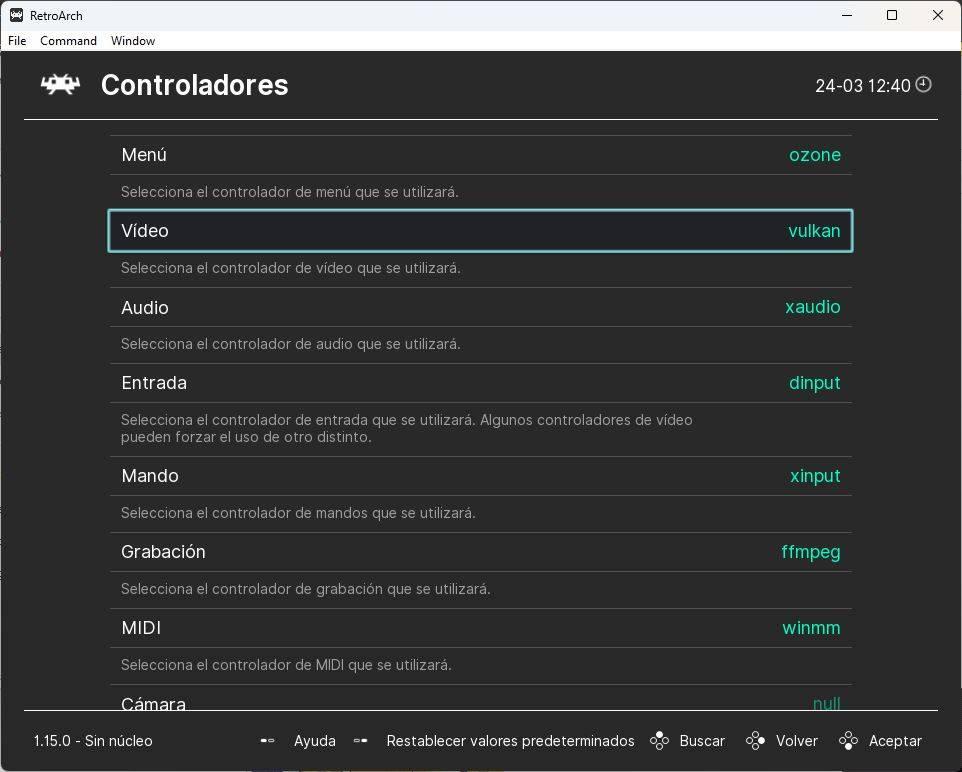
Una vez hecho esto, podemos empezar a jugar. Cuando abramos el juego, lo que haremos será abrir el menú rápido superpuesto (tecla F1 en PC), y desde allí podremos activar los sombreados de vídeo que queramos. Esta opción en concreto se encuentra dentro del apartado «Shaders», casi abajo, y con la opción de «Cargar» podremos elegir los que queremos abrir.
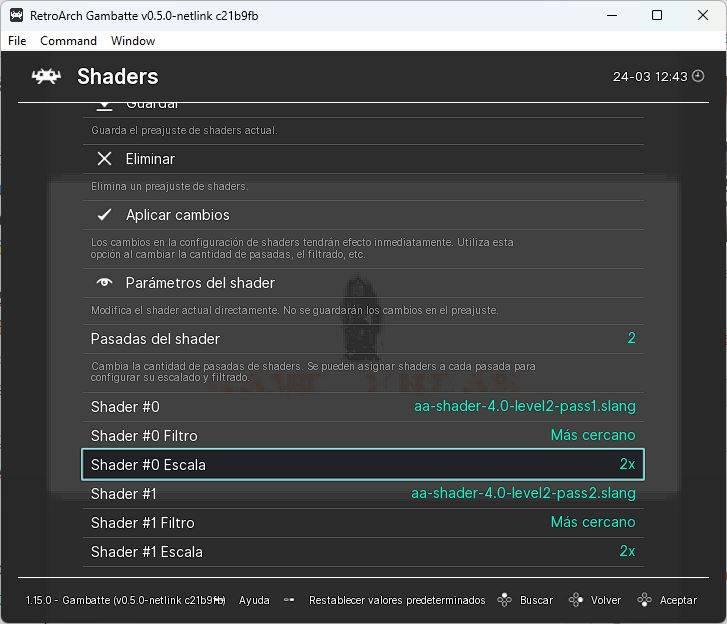
Podemos aplicar todos los sombreadores que queramos, incluso configurarlos a nuestro gusto una vez cargados. Si nos cansamos de ellos, podemos desactivarlos manualmente, o todos ellos desmarcando la opción del sombreador.
Frontend para RetroArch
Como hemos podido ver, RetroArch tiene una gran cantidad de opciones y funciones para poder gestionar todo lo relacionado con nuestros juegos retro. Pero, siendo sinceros, su interfaz deja un poco (bastante) que desear, y, aunque cumple con lo mínimo, podría ser mejor.
Para mejorar la experiencia de uso, existen una gran cantidad de frontends donde vamos a poder añadir nuestros juegos, en una interfaz mucho más sencilla y rápida, y que, a la hora de jugar, abre todos los juegos directamente en RetroArch para poder aprovechar sus ventajas. Vamos a ver algunos de estos frontends.
Retrobat
A pesar de su incalculable potencial interno, no podemos negar que la interfaz de RetroArch deja un poco que desear. Y sus desarrolladores no tienen intenciones de centrarse en ofrecer algo bonito visualmente, sino que buscan primar la utilidad sobre todo lo demás.
Para los que quieren tener un centro de emuladores retro, con carátulas, vídeos, separado todo por consolas, y muy bonito visualmente, existen varios frontends a los que pueden recurrir. Y uno de los mejores es Retrobat. Este programa deriva directamente del clásico EmulationStation, y busca ofrecernos un entorno totalmente personalizable para que podamos ejecutar lo que queramos. Este programa es compatible con más de 100 sistemas y consolas retro, desde las más arcaicas hasta la PS3.
Este software ha sido diseñado para simplificar, por un lado, la complejidad de configuración de EmulationStation, y por otro para ofrecer una interfaz mucho más bonita para los juegos de RetroArch. Se trata de una herramienta portátil que podemos llevar siempre con nosotros, en un pendrive y disco duro, para lanzar nuestros juegos en cualquier ordenador o sistema. En cuanto a la forma de catalogar los juegos nos encontramos con la posibilidad de crear colecciones, no solo por consolas, sino también para catalogar los juegos como nosotros queramos.
Además, existe una herramienta, llamada «Batgui», que está diseñada para permitir a los usuarios configurar ciertos elementos de RetroBat y gestionar la base de datos de juegos de forma aún más sencilla a través de una interfaz de lo más intuitiva.
Este software es totalmente gratuito y de código abierto. Además, está soportado por una excelente comunidad de usuarios dispuesta a ayudar a que todo el mundo ponga en funcionamiento su sistema. La única limitación de este programa es que solo está disponible para Windows, dejando fuera a Linux y macOS.
Launchbox
Se trata de otro de los frontends más completos que podemos encontrar en toda la red. Este programa (de código cerrado) nos permite añadir todos los juegos de prácticamente cualquier consola que exista, y vincularlo a un emulador (casi siempre, RetroArch) para lanzarlos desde allí. Se trata de un programa muy completo, con una extensa base de datos que reconoce los juegos que le añadimos, y que nos va a permitir tener una completa biblioteca de juegos retro, totalmente organizada, en nuestro PC. Incluso es compatible con logros, fichas de juegos y consolas, y hasta recomienda juegos similares.
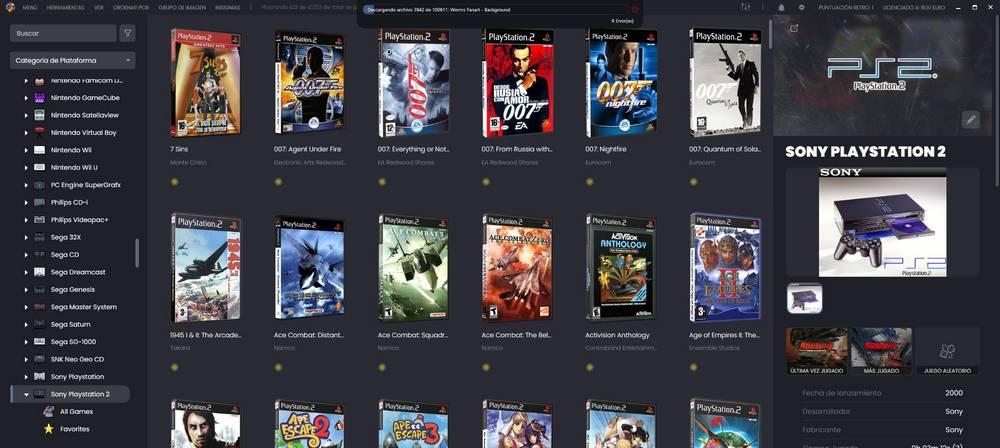
Sus dos principales problemas son, por un lado, que se trata de un programa solo para Windows (no está disponible para Linux ni macOS), y por otro lado que, aunque el programa es gratis, algunas de las funciones del mismo son de pago, por lo que, si queremos aprovecharlo al máximo, vamos a tener que pasar, sí o sí, por caja y comprar la licencia completa del programa, que no es precisamente barata.

